TIK VPN
آموزش برای گوشی, اندروید
توجه در این روش نیازی به نصب هیچ نرم افزاری نیست و به راحتی می توانید L2TP را روی گوشی خود در قسمت Settings تنظیم کنید.
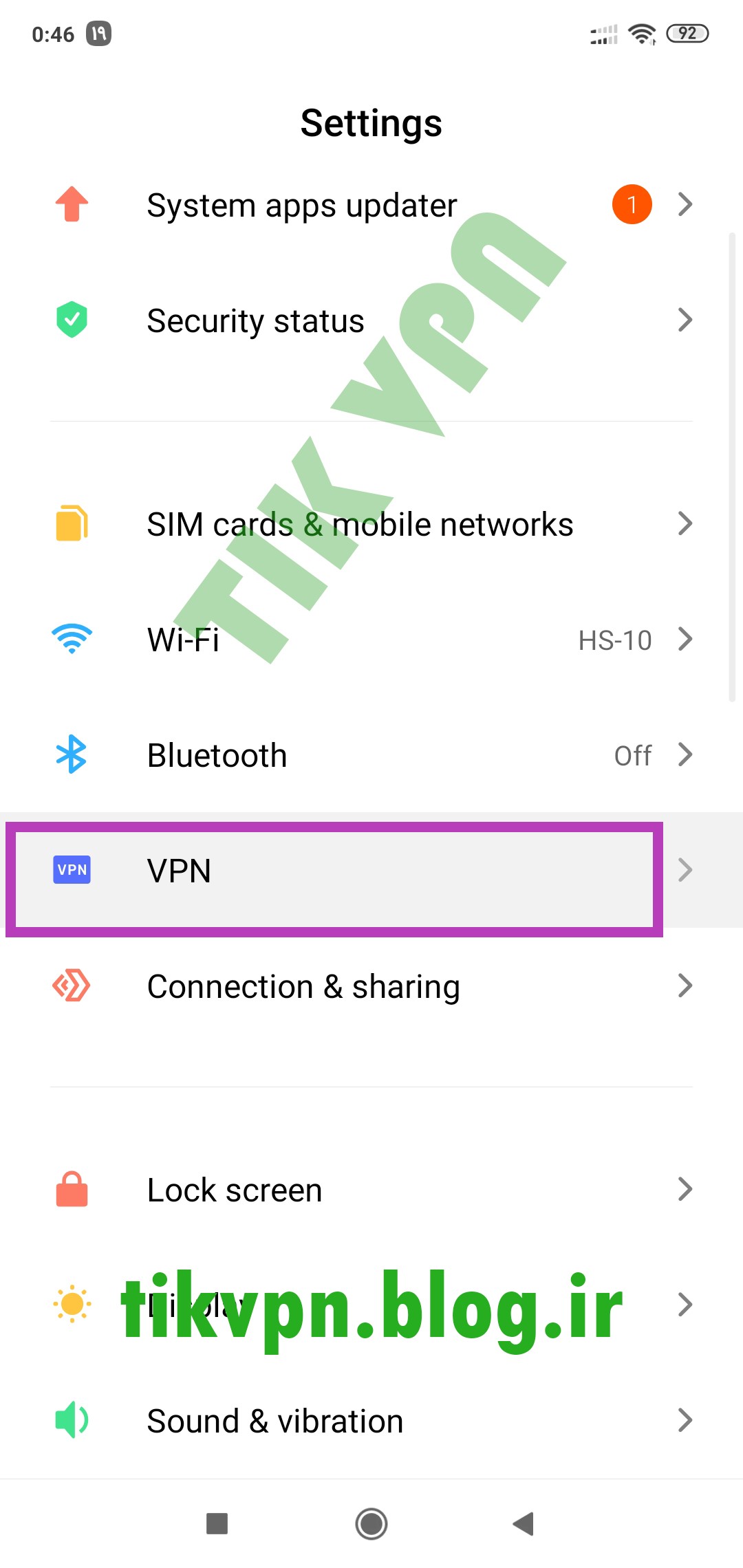
1 ابتدا وارد Setting شوید و سپس به بخش VPN بروید. برای یافتن این مورد می توانید عبارت VPN را در بخش تنظیمات جستجو کنید.
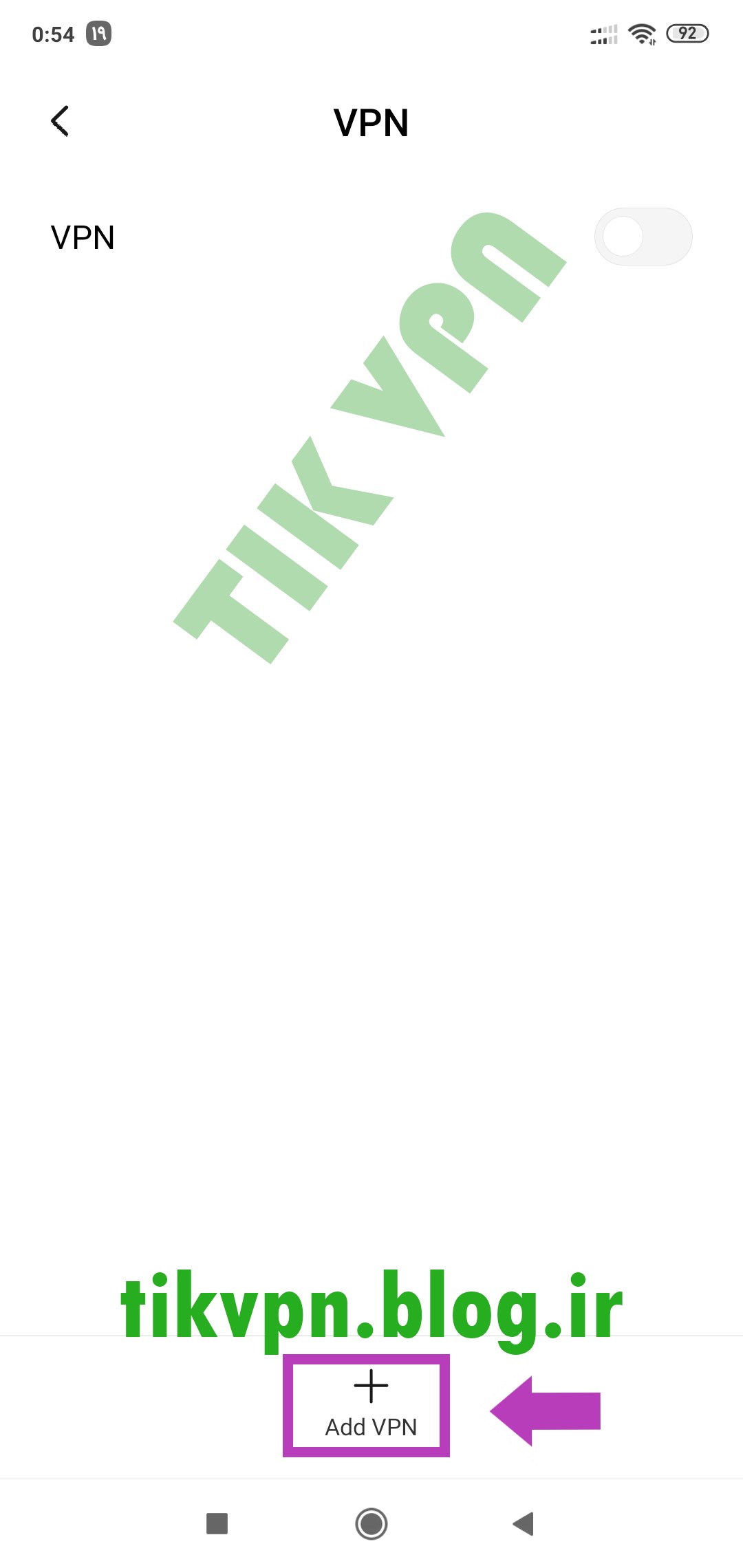
2 VPN را فشار دهید و سپس Add VPN را فشار دهید.
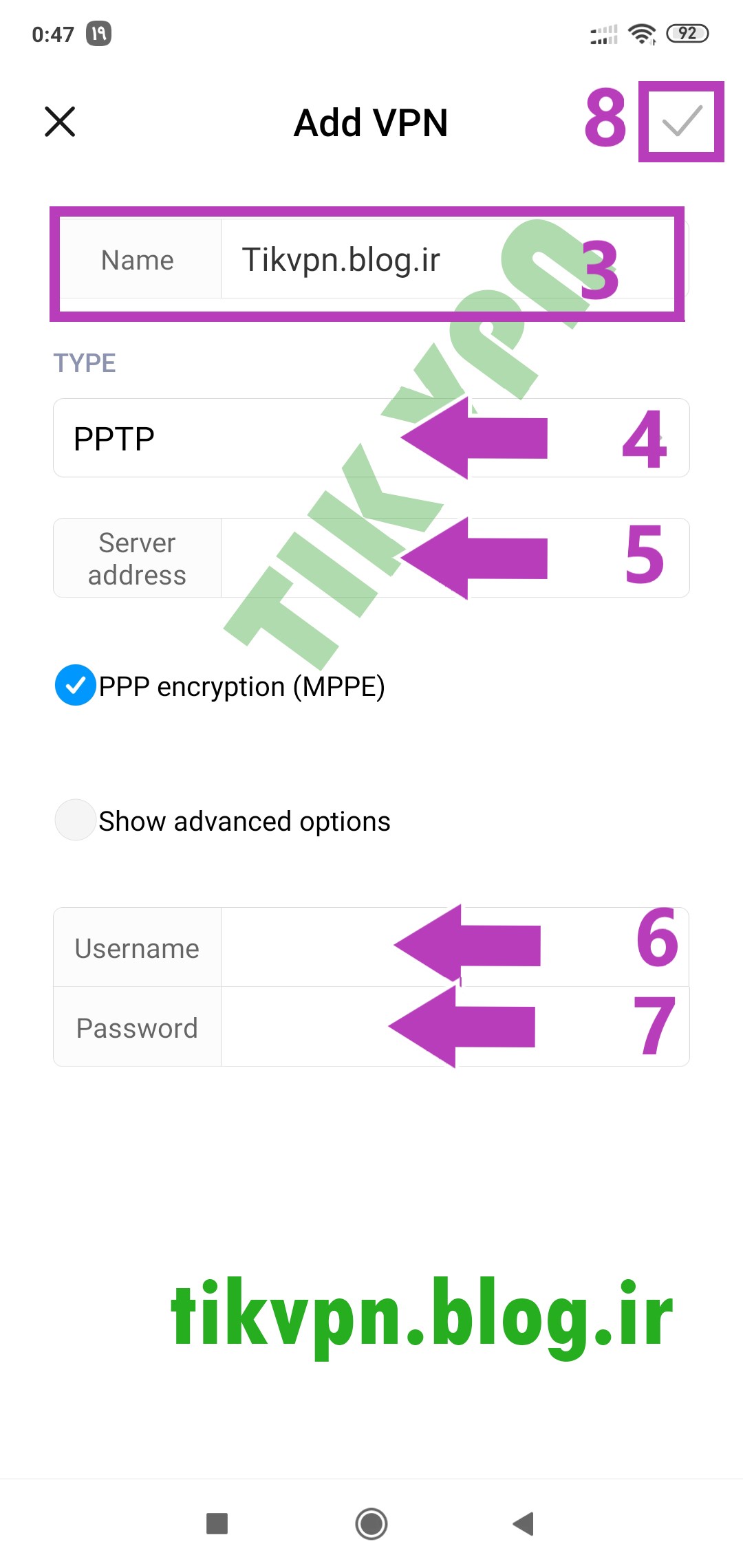
3 یک اسم مانند tik را وارد کنید.(دلخواه)
4 برای ساختن TYPE را Ipsec Xauth PSK بگذارید.
5 آدرس سرور را وارد کنید.(به ایمیل ارسال شده است، همچنین از طریق پشتیبانی در تلگرام یا اینستاگرام می توانید دریافت کنید.)
pre-shared key : 123
6 نام کاربری خود را وارد کنید.
7 رمز خود را وارد کنید.
8 و در آخر ذخیره کنید.
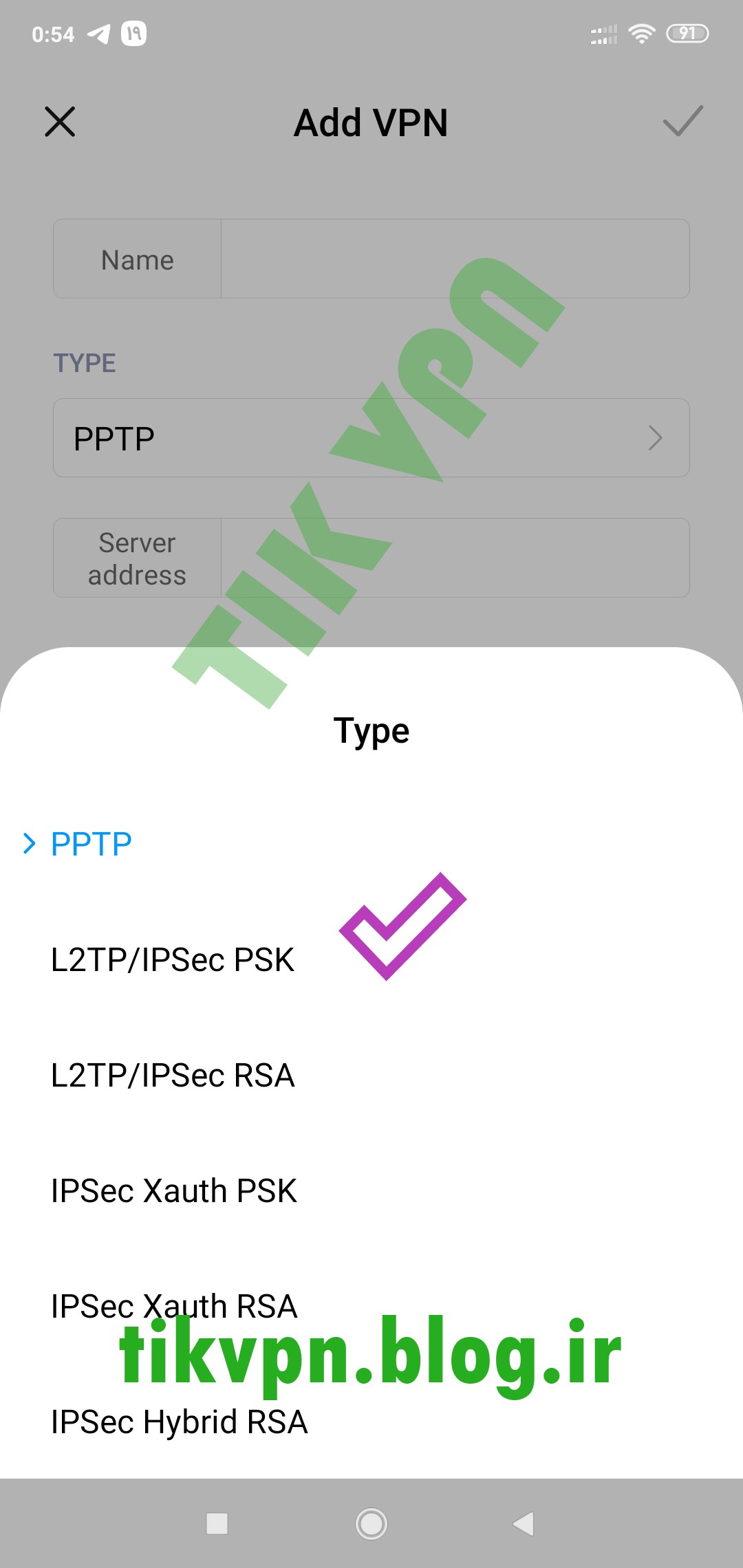
9 انتخاب L2TP در بخش TYPE
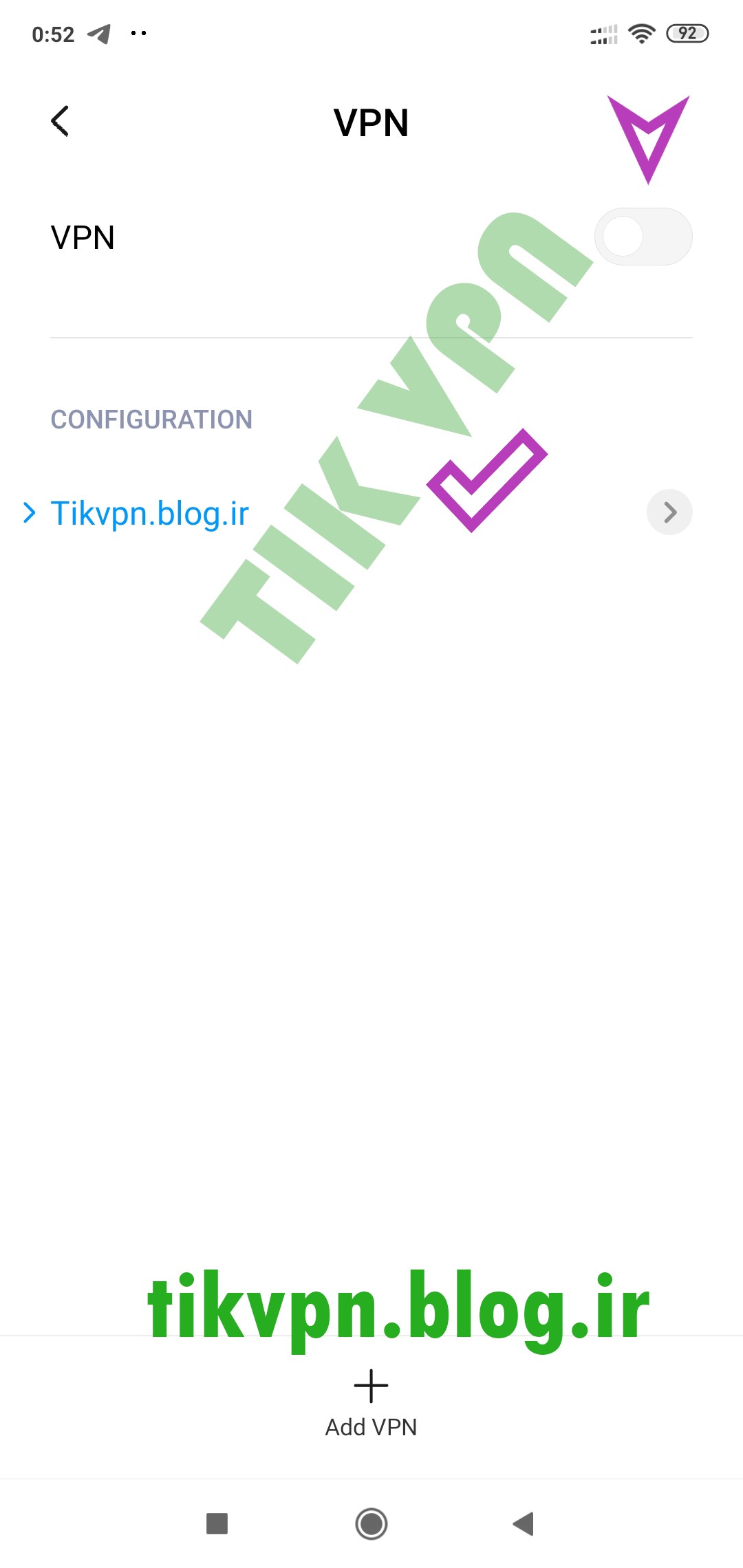
10 VPN ایجاد شده را انتخاب کنید و به آن متصل شوید.
راهنمای اتصال به VPN در اندروید (L2TP)
برای
آموزش اتصال به VPN در اندروید (L2TP)
مشخصات
آموزش برای گوشی, اندروید
توجه در این روش نیازی به نصب هیچ نرم افزاری نیست و به راحتی می توانید Ipsec Xauth PSK را روی گوشی خود در قسمت Settings تنظیم کنید.
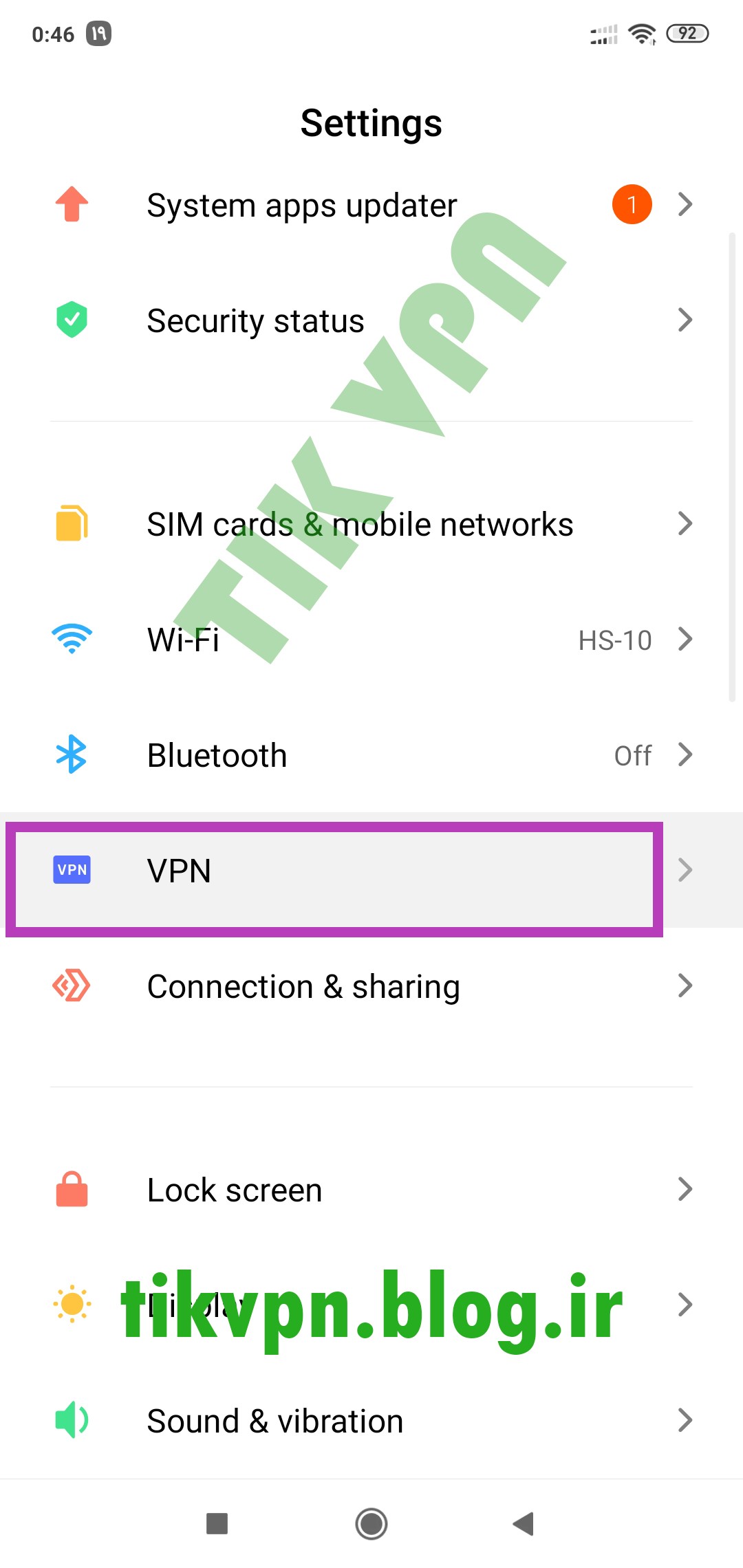
1 ابتدا وارد Setting شوید و سپس به بخش VPN بروید. برای یافتن این مورد می توانید عبارت VPN را در بخش تنظیمات جستجو کنید.
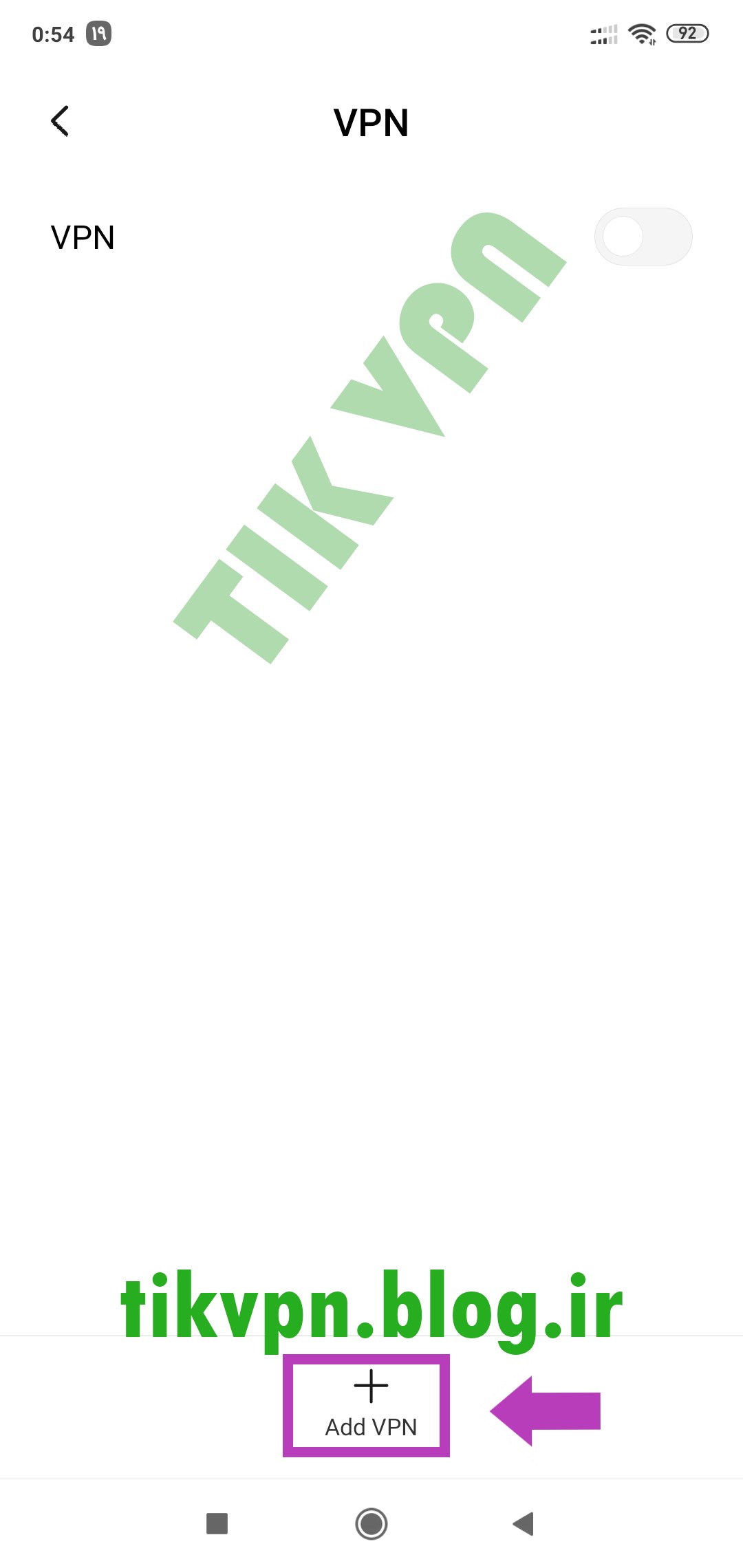
2 VPN را فشار دهید و سپس Add VPN را فشار دهید.
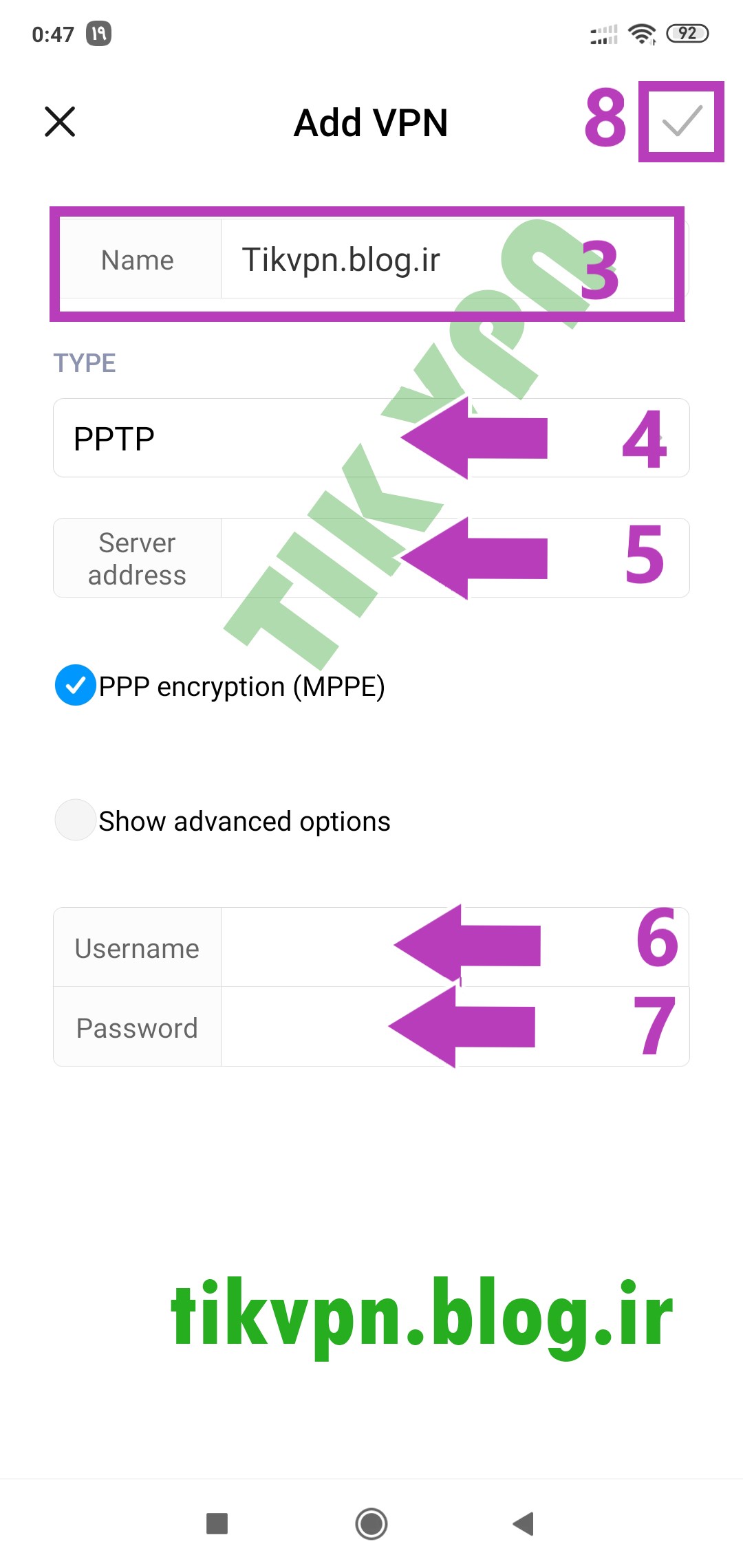
3 یک اسم مانند tik را وارد کنید.(دلخواه)
4 برای ساختن TYPE را Ipsec Xauth PSK بگذارید.
5 آدرس سرور را وارد کنید.(به ایمیل ارسال شده است، همچنین از طریق پشتیبانی در تلگرام یا اینستاگرام می توانید دریافت کنید.)
IPsec pre-shared key : 123456
6 نام کاربری خود را وارد کنید.
7 رمز خود را وارد کنید.
8 و در آخر ذخیره کنید.
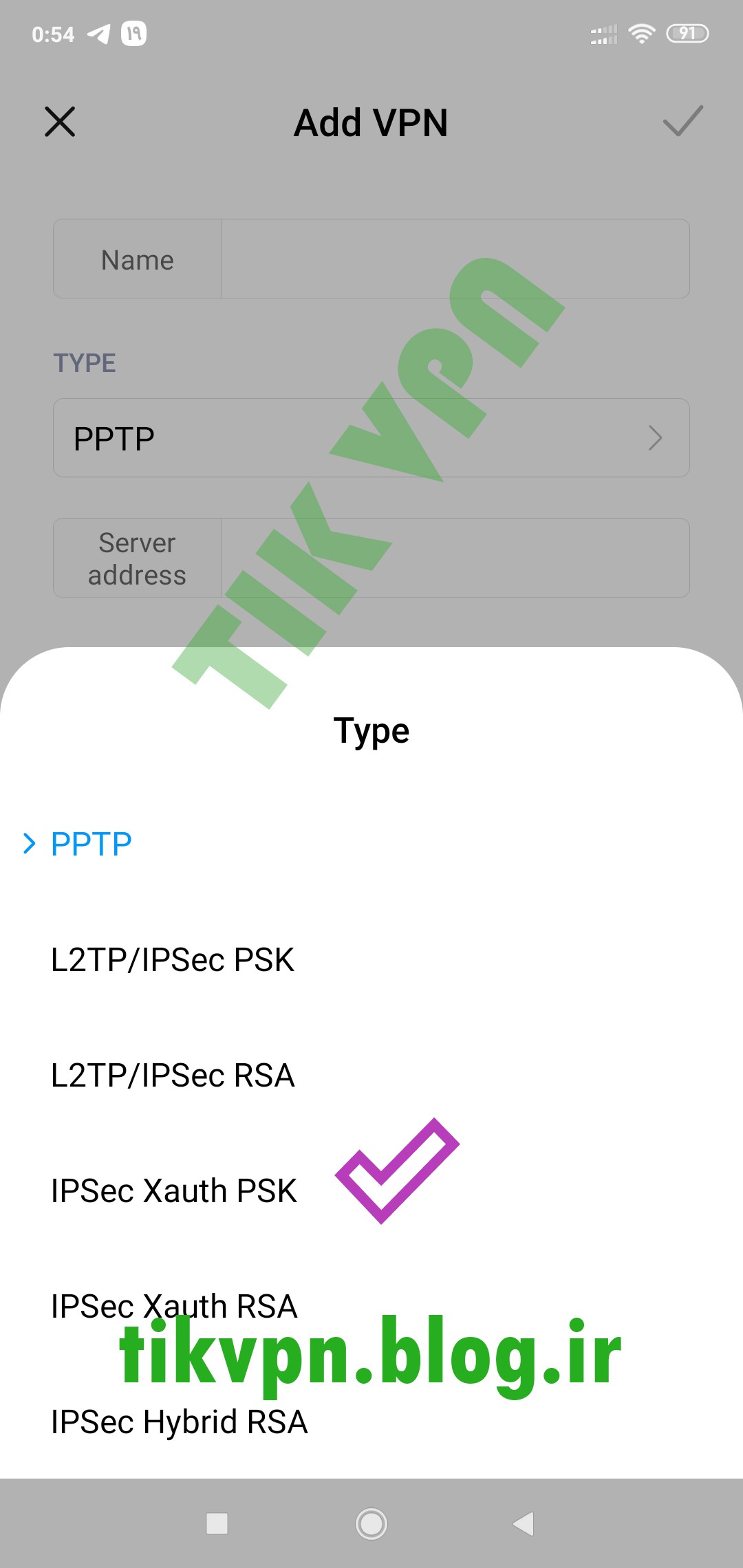
9 انتخاب Ipsec Xauth PSK در بخش TYPE
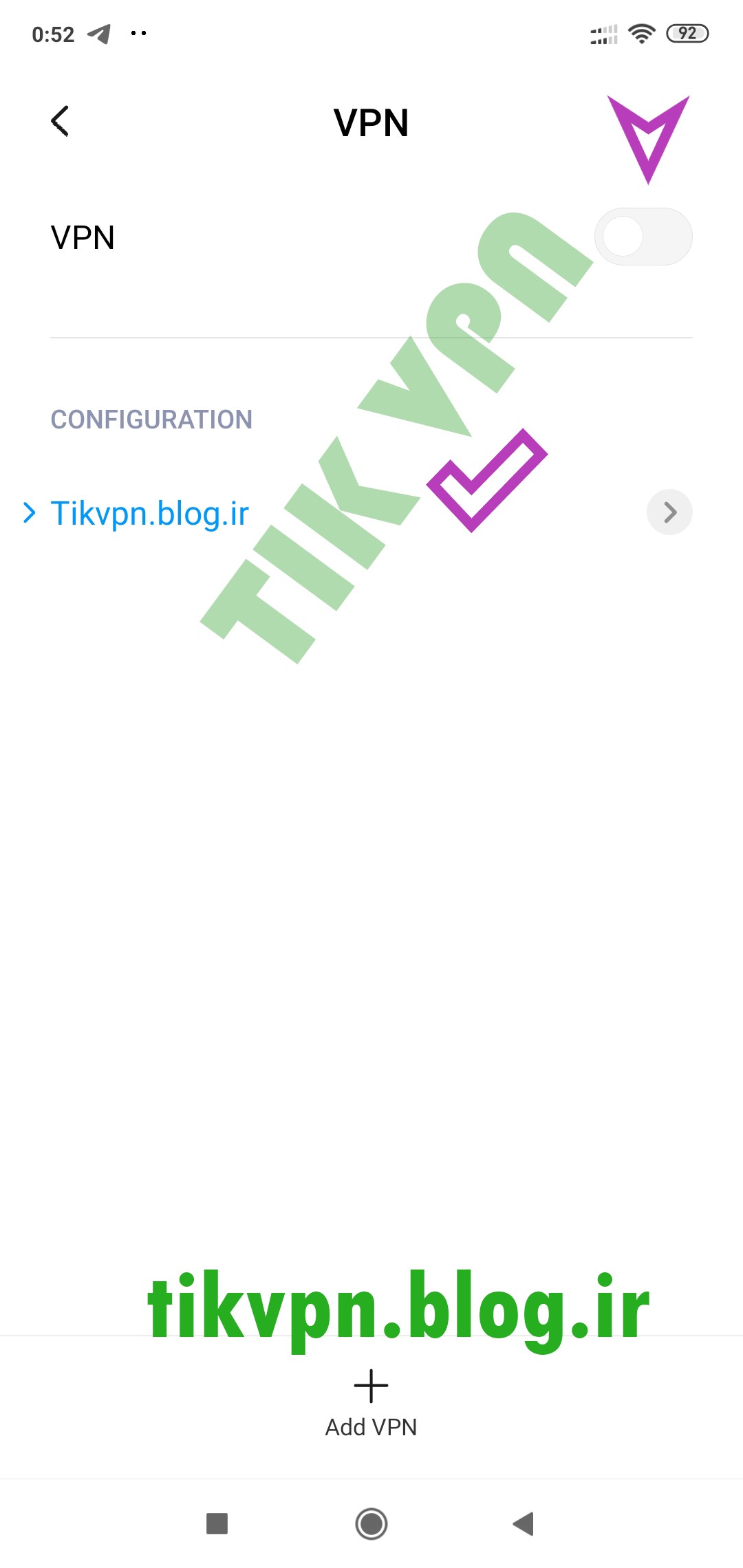
10 VPN ایجاد شده را انتخاب کنید و به آن متصل شوید.
راهنمای اتصال به VPN در اندروید (IP SEC)
برای
آموزش اتصال به VPN در اندروید (IPSec)
مشخصات
آموزش برای گوشی, اندروید
ابتدا فایل برنامه را از لینک زیر دانلود کنید و بر روی گوشی خود نصب کنید.
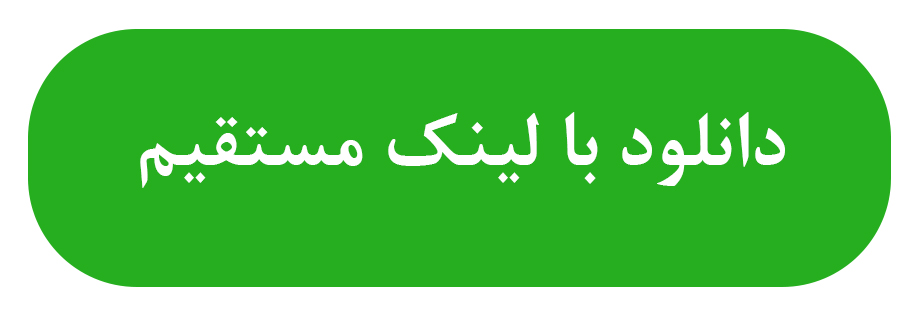
1 برنامه OpenConnect را انتخاب کنید
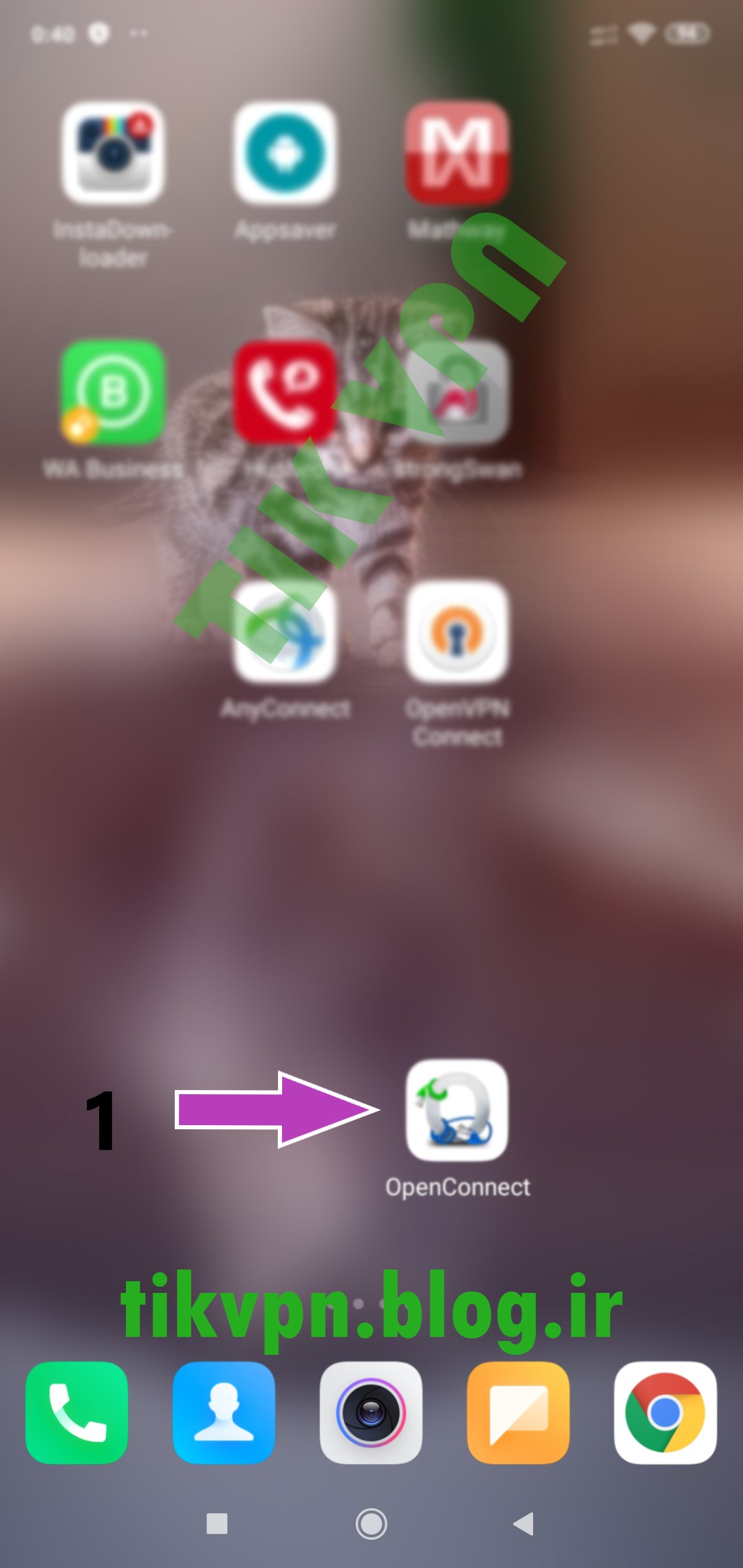
2 مطابق شکل،گزینه + در بالای برنامه اوپن کانکت را انتخاب کنید
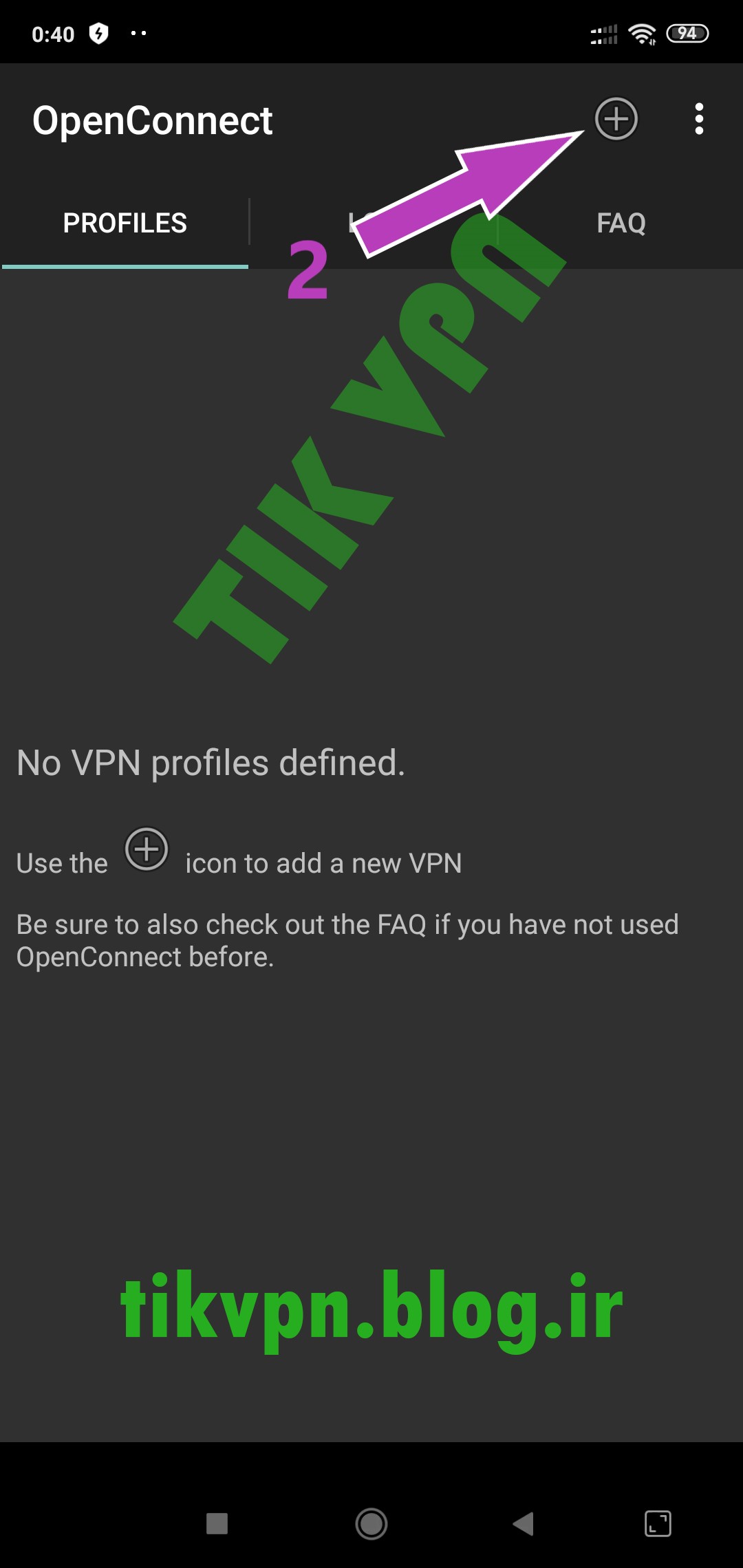
3 در این قسمت آدرس سرور را وارد کنید
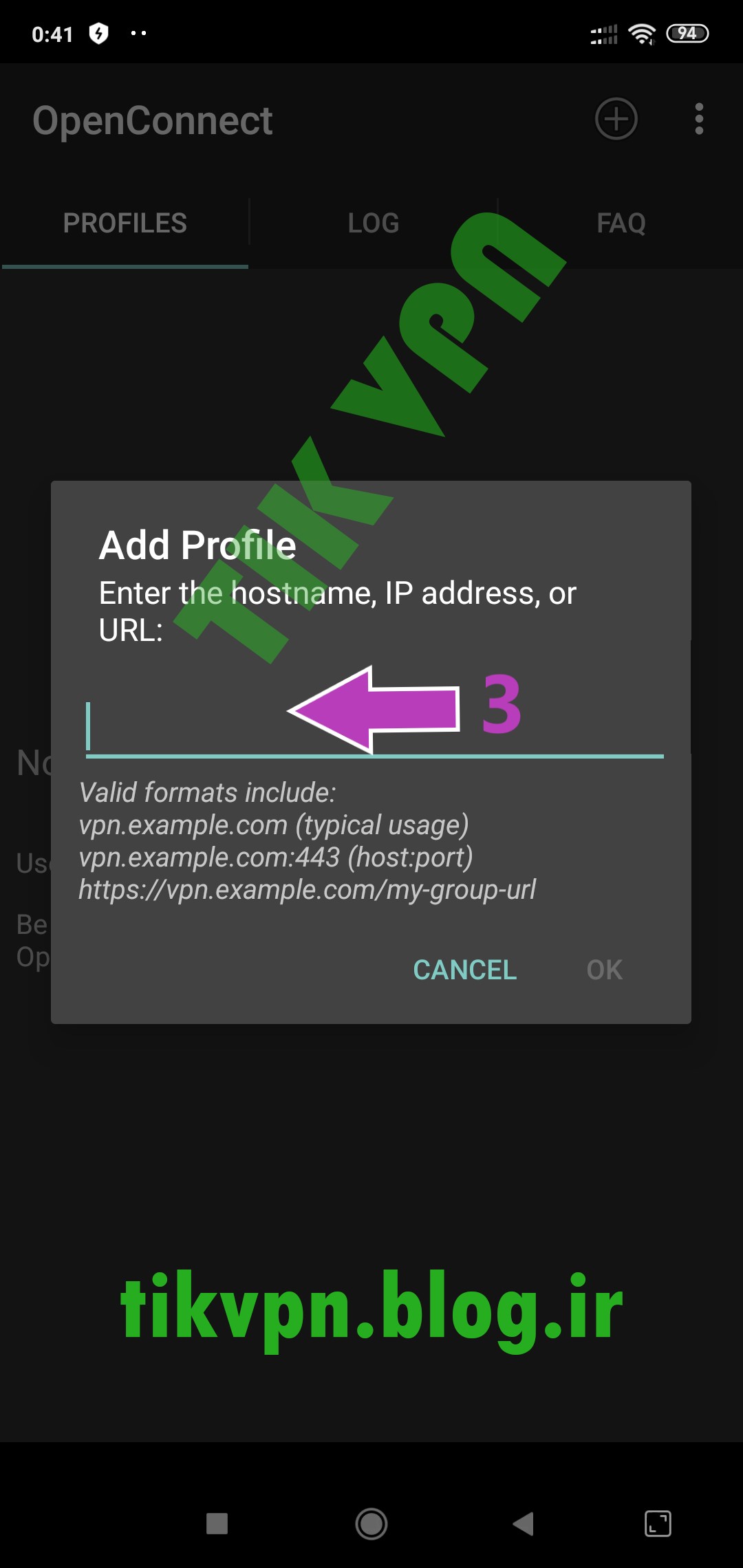
توجه سرور های OpenConnect بعد از خرید به ایمیل شما ارسال و همچنین می توانید از طریق پشتیبانی تلگرام و اینستاگرام مجدد دریافت کنید.
4 در قسمت Profile Name یک نام دلخواه وارد کرده و بعد به عقب برگردید
5 در قسمت Server address نیازی به وارد کردن چیزی نیست در مرحله 3 وارد شده است.
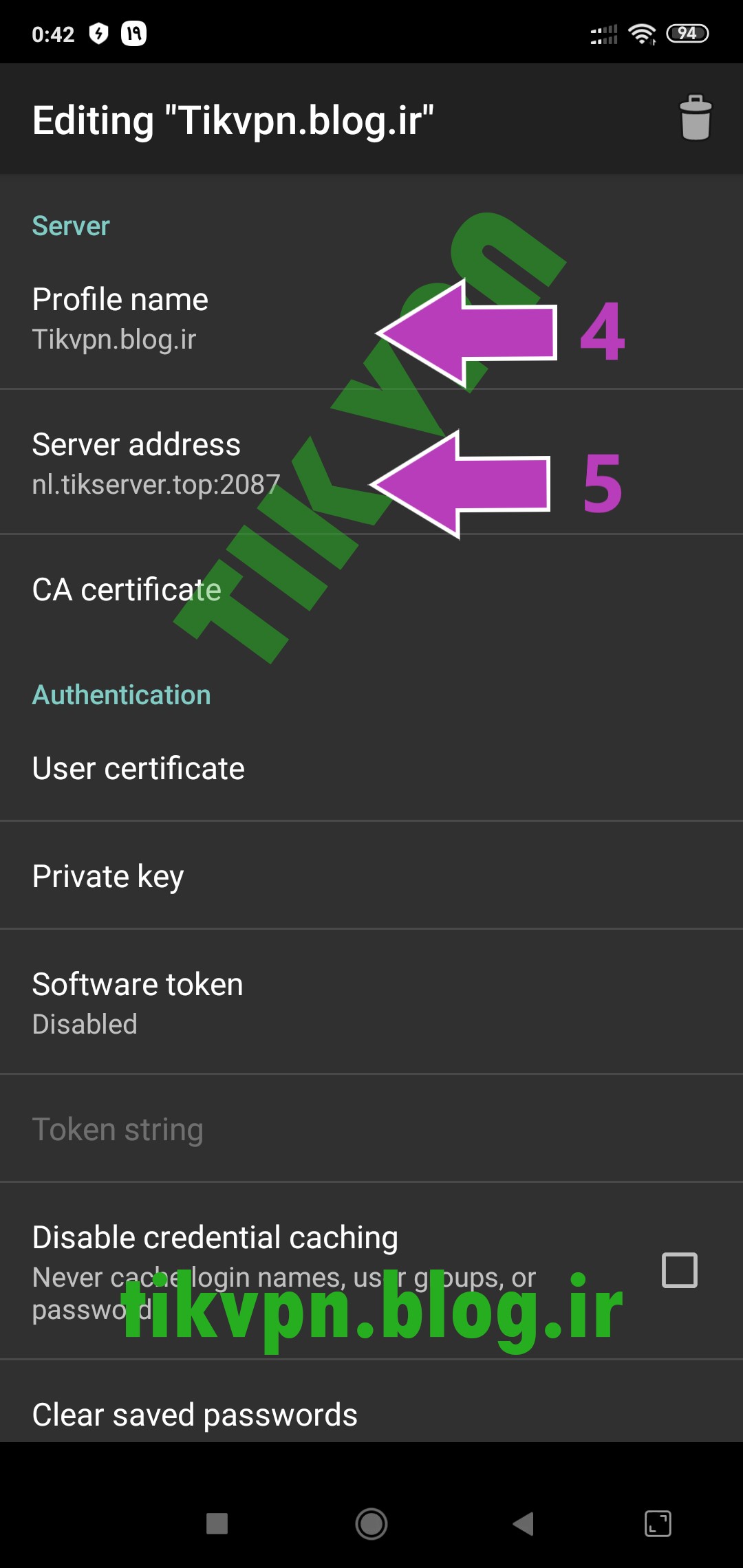
بر روی سرور ساخته شده کلیک کنید.

6 گزینه ALWAYES CONNECT را انتخاب کنید
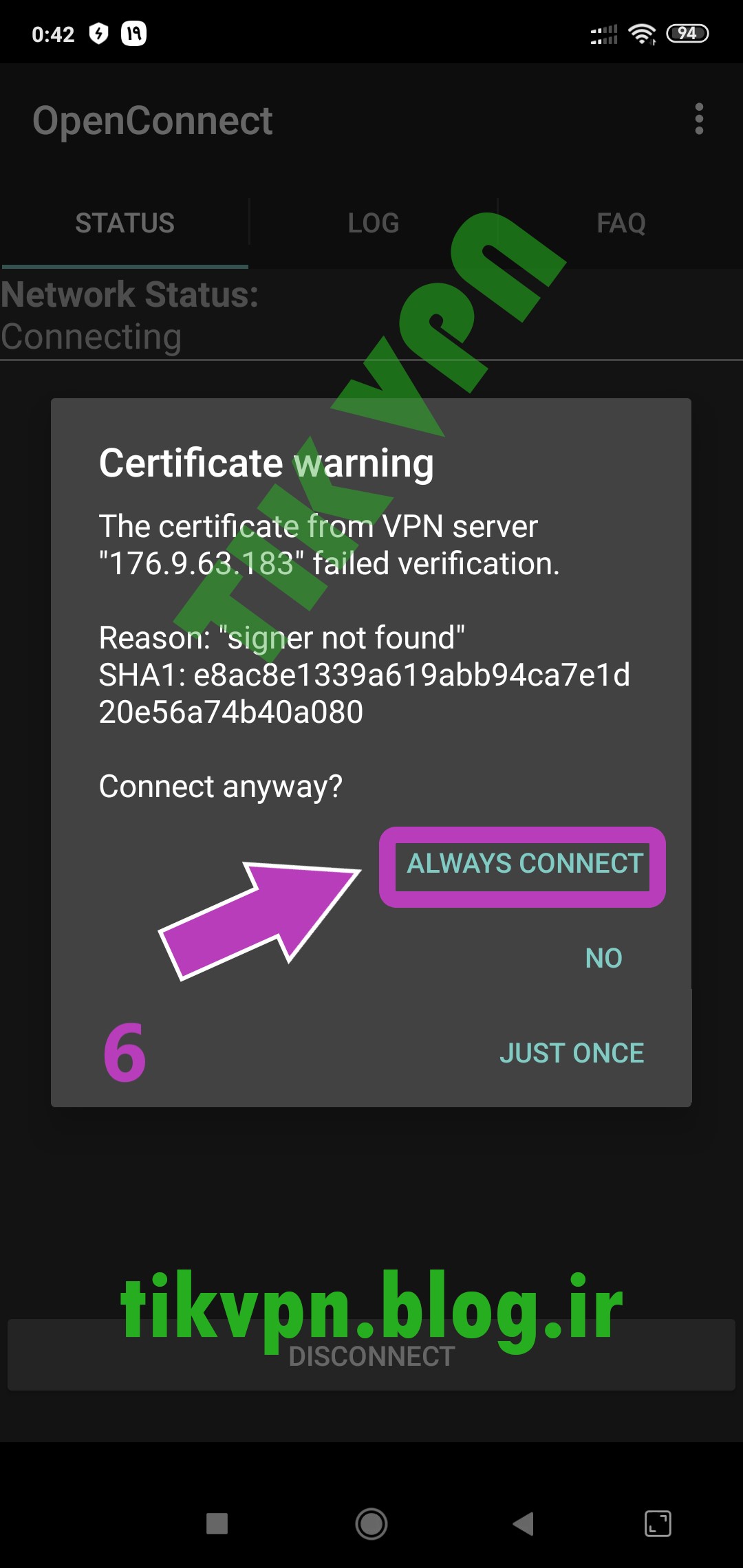
7 نام کاربری خود را وارد نمایید
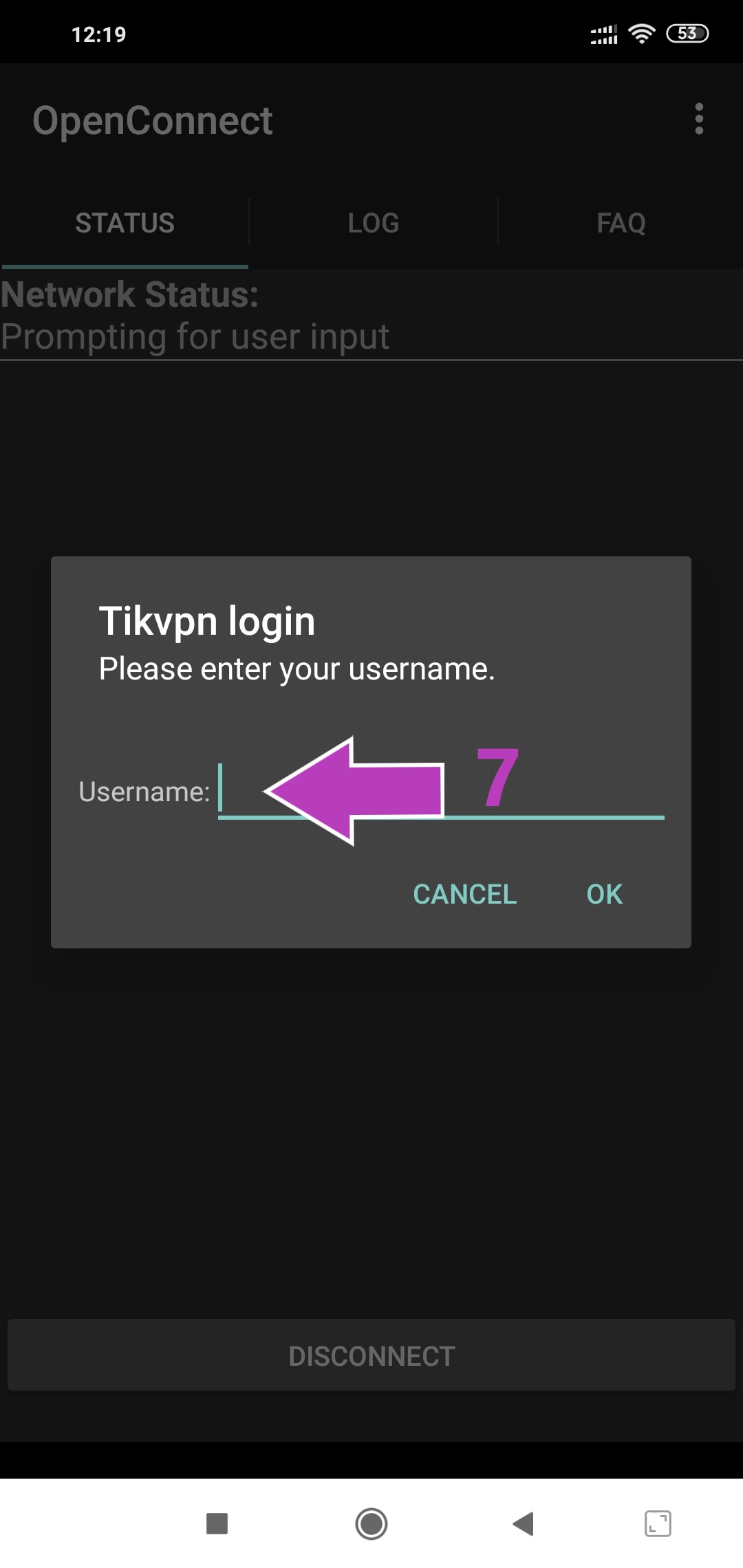
8 کلمه عبور خود را وارد و نمایید و تیک گزینه Save Password را بزنید.
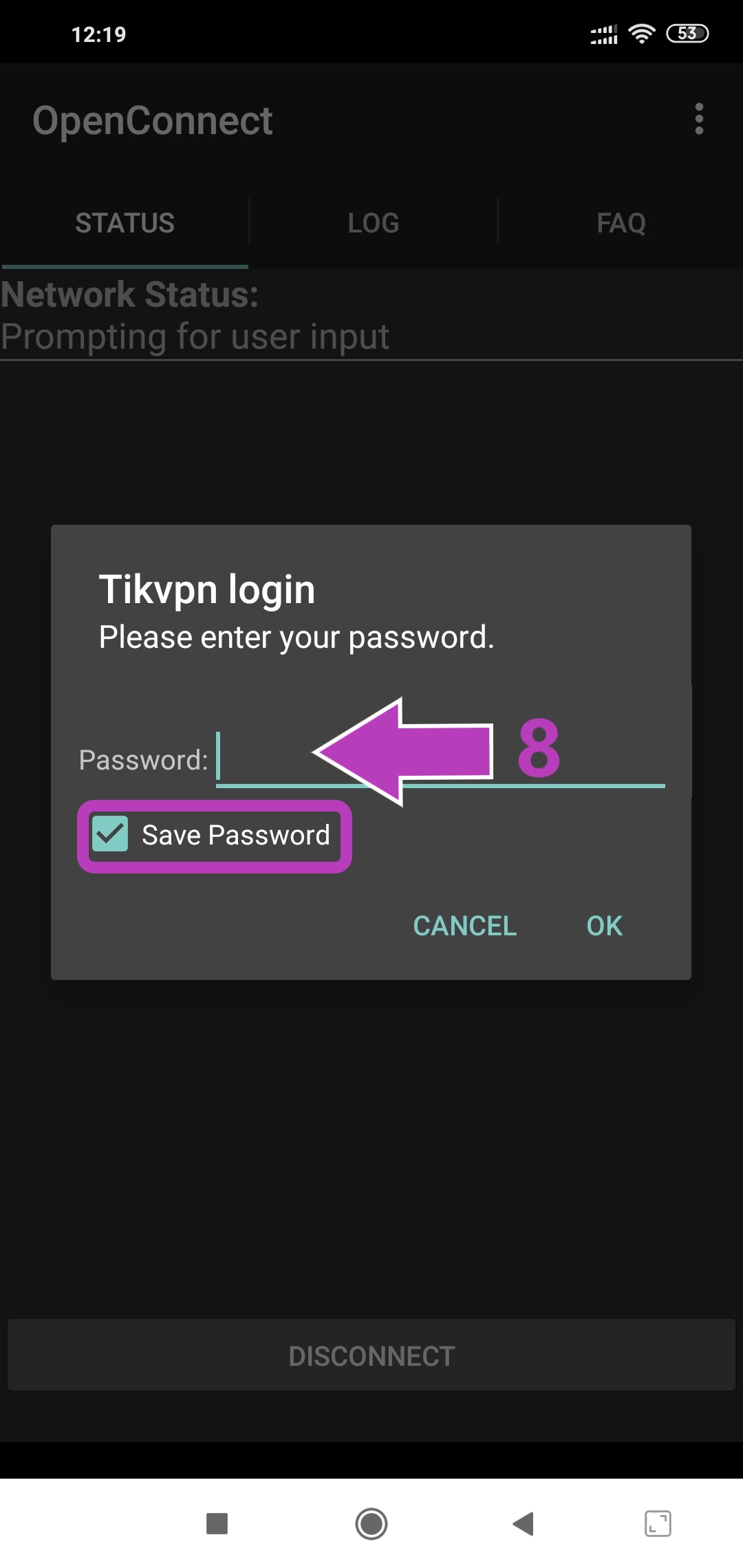
تبریک می گوییم شما با موفقیت به سرویس OPEN CONNECT متصل شده اید.
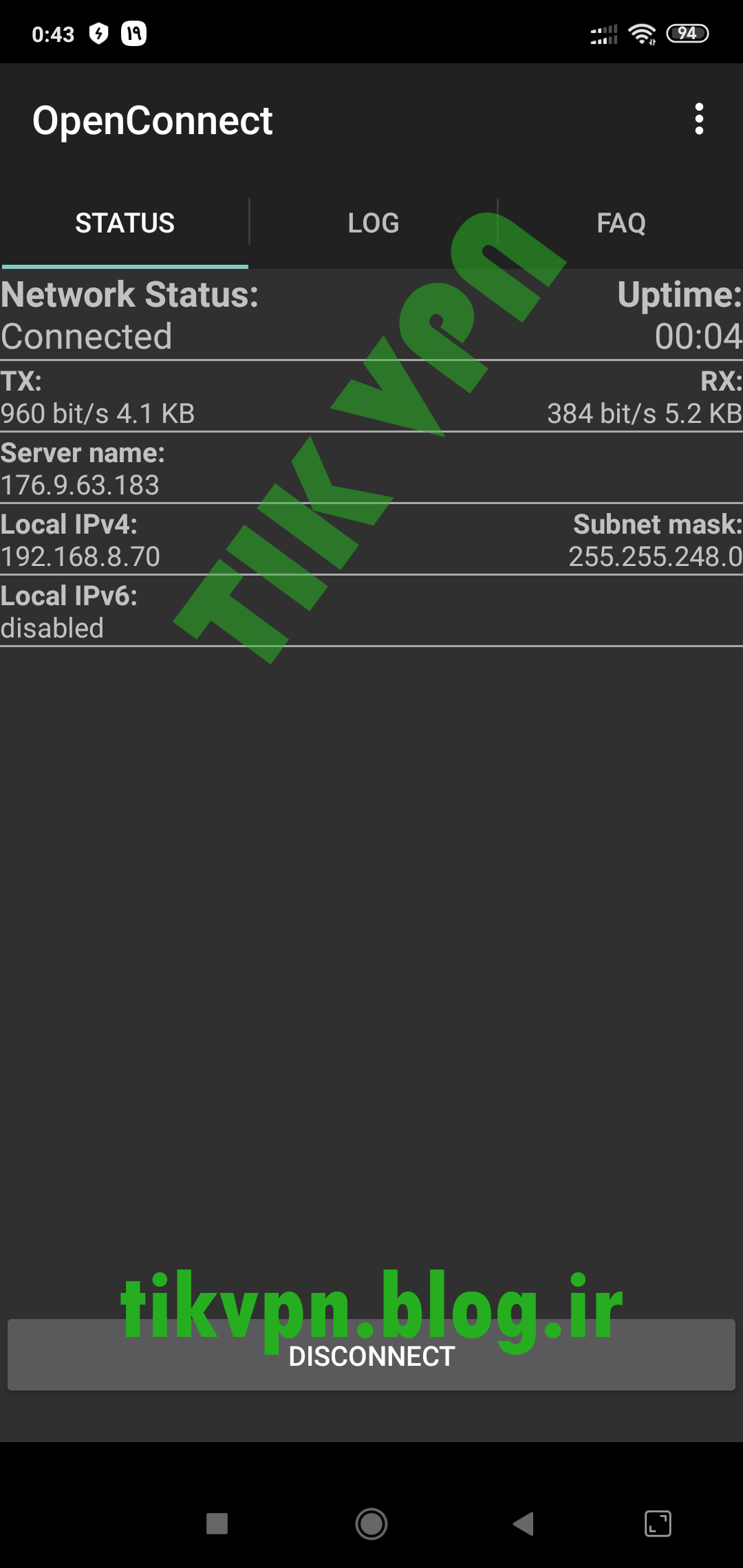
برای قطع کردن اتصال نیز بر روی دکمه Disconnect بزنید .
برای
مشخصات
آموزش برای گوشی, اندروید
توجه در این روش نیازی به نصب هیچ نرم افزاری نیست و به راحتی می توانید VPN PPTP را روی گوشی خود در قسمت Settings تنظیم کنید.
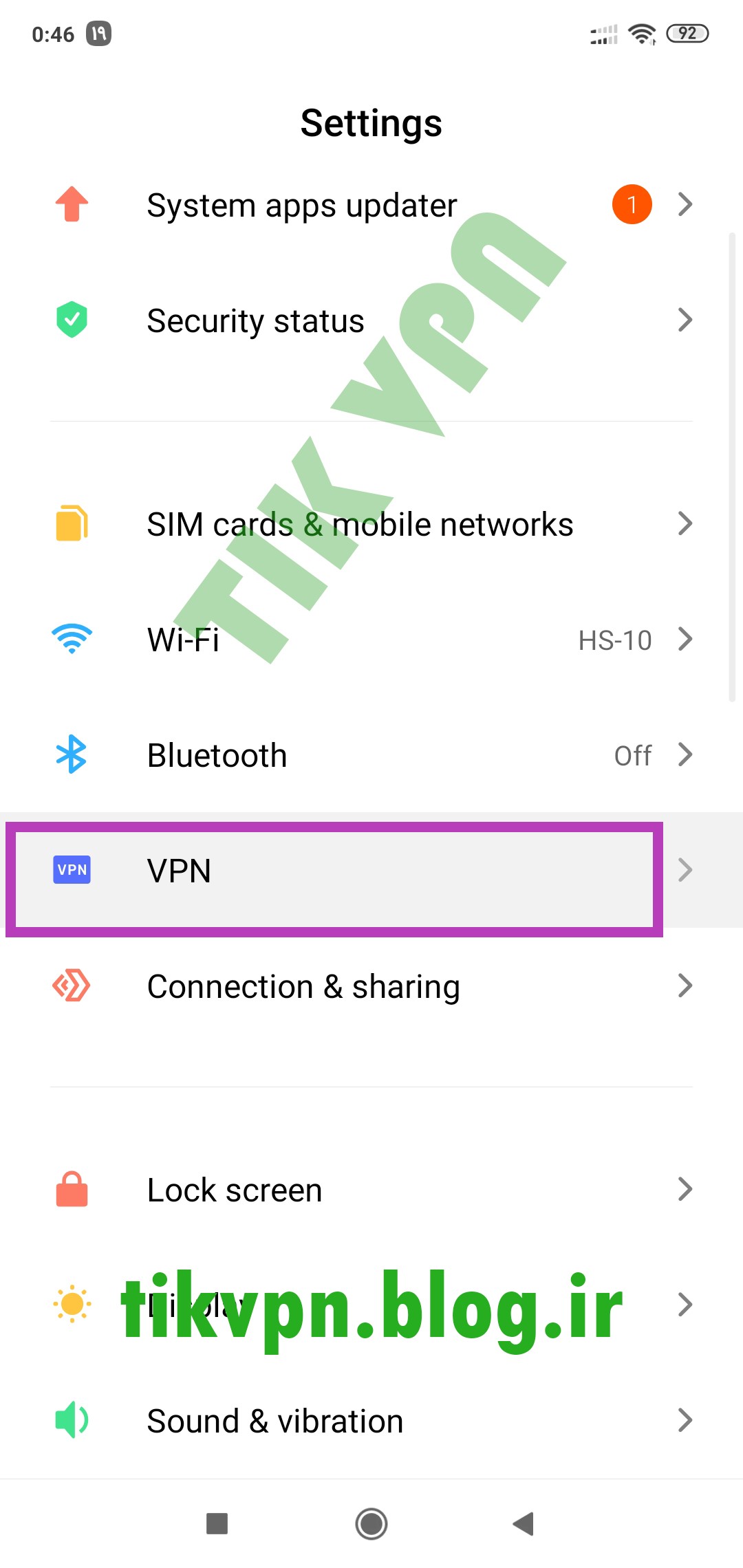
1 ابتدا وارد Setting شوید و سپس به بخش VPN بروید. برای یافتن این مورد می توانید عبارت VPN را در بخش تنظیمات جستجو کنید.
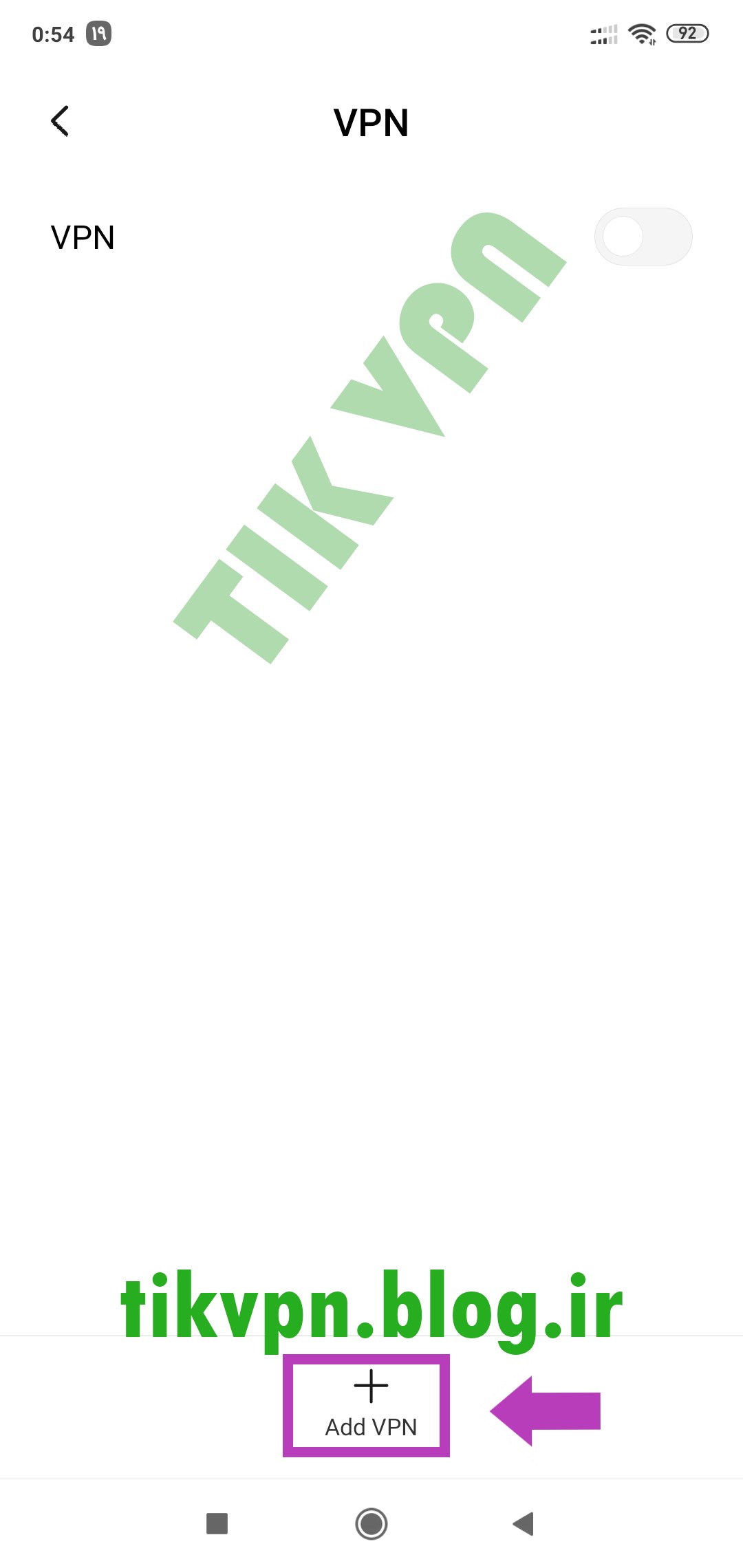
2 VPN را فشار دهید و سپس Add VPN را فشار دهید.
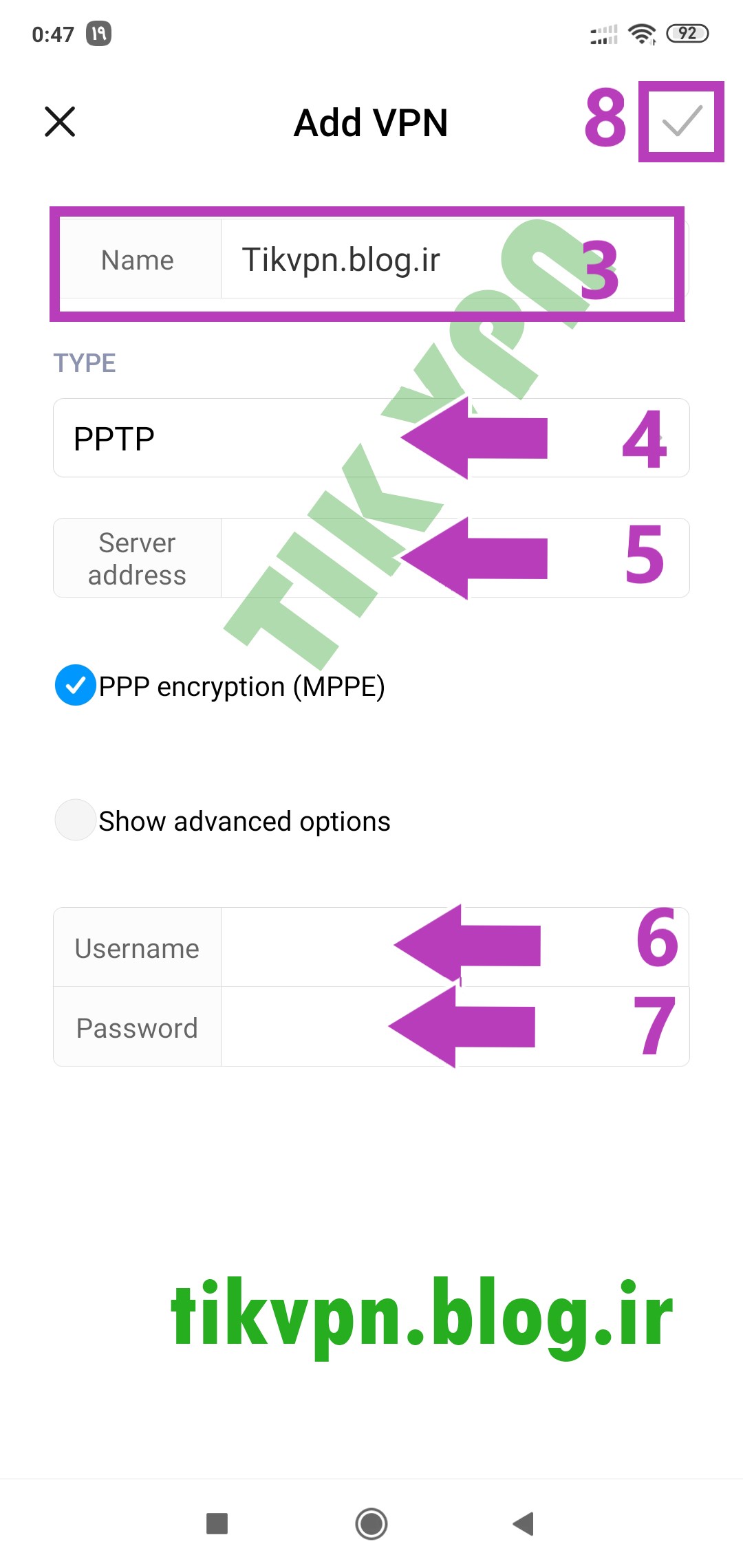
3 یک اسم مانند tik را وارد کنید.(دلخواه)
4 برای ساختن TYPE را PPTP بگذارید.
5 آدرس سرور را وارد کنید.(به ایمیل ارسال شده است، همچنین از طریق پشتیبانی در تلگرام یا اینستاگرام می توانید دریافت کنید.)
6 نام کاربری خود را وارد کنید.
7 رمز خود را وارد کنید.
8 و در آخر ذخیره کنید.
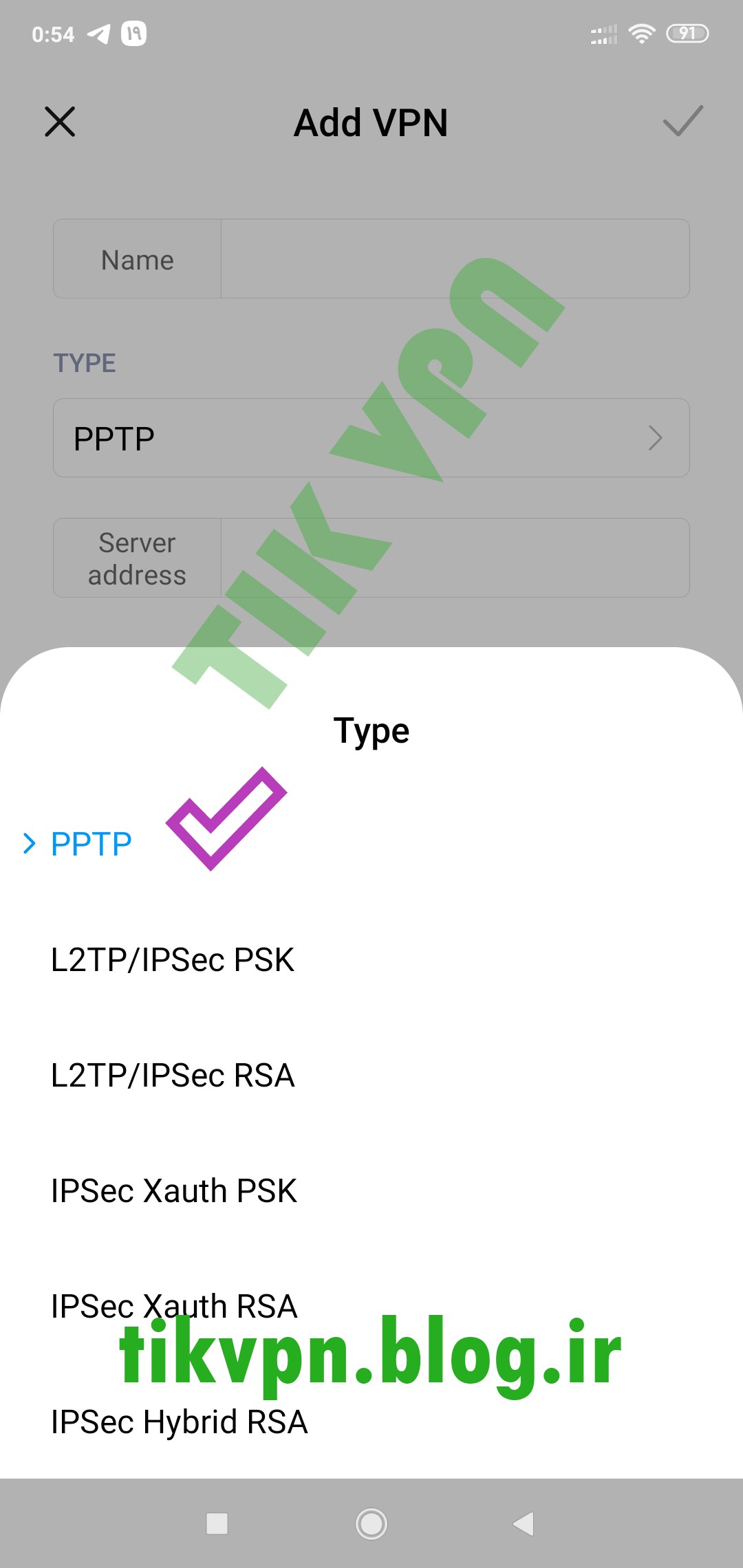
9 انتخاب PPTP در بخش TYPE
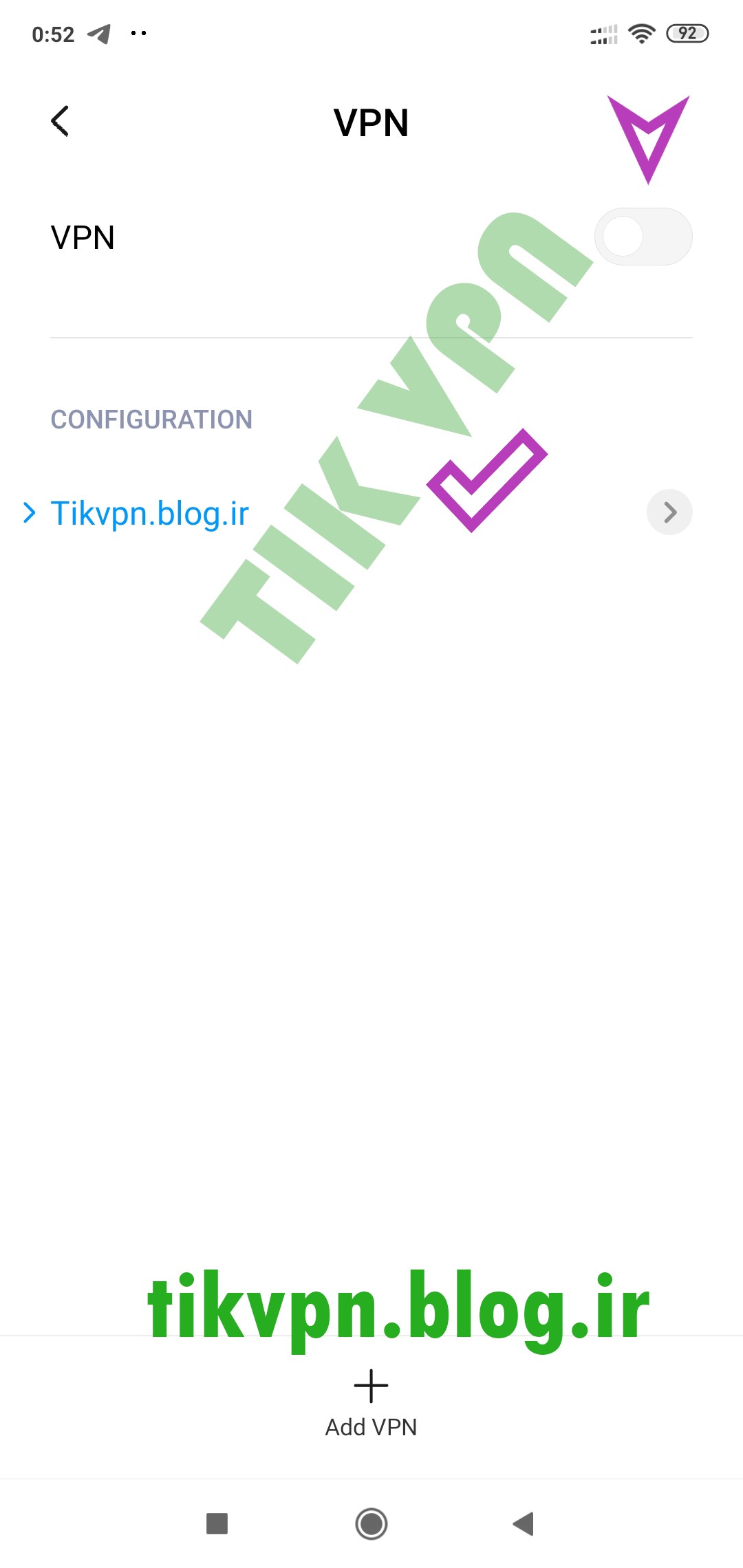
10 VPN ایجاد شده را انتخاب کنید و به آن متصل شوید.
راهنمای اتصال به VPN در اندروید (PPTP)
برای
مشخصات
ابتدا فایل برنامه AnyConnect را از لینک زیر دانلود کنید و بر روی گوشی خود نصب کنید.
توجه دانلود کانکشن AnyConnect برای سیستم عامل اندروید روت نشده (نسخه 4 به بالا):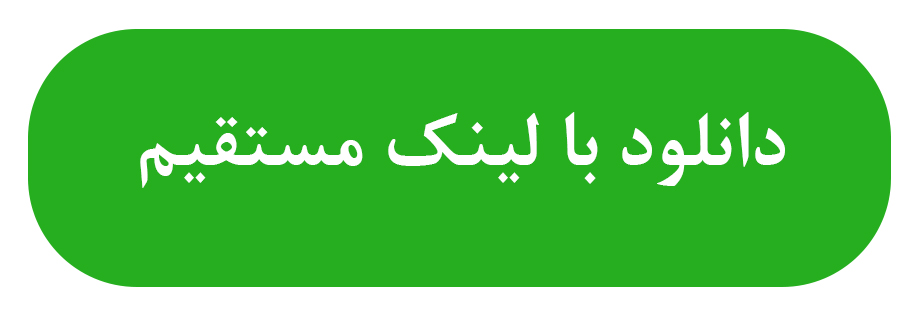
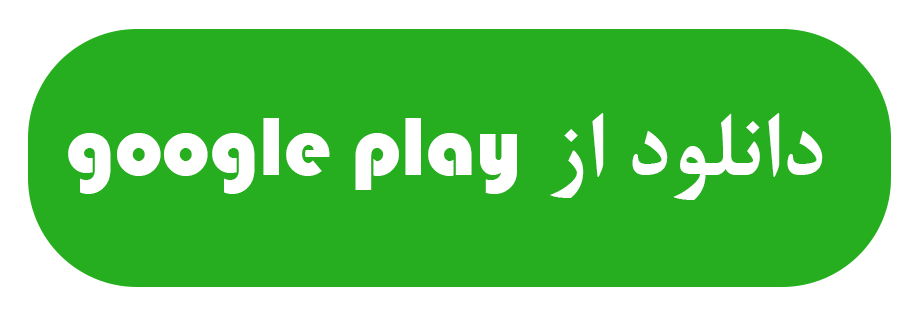
1 برنامه AnyConnect را اجرا کنید
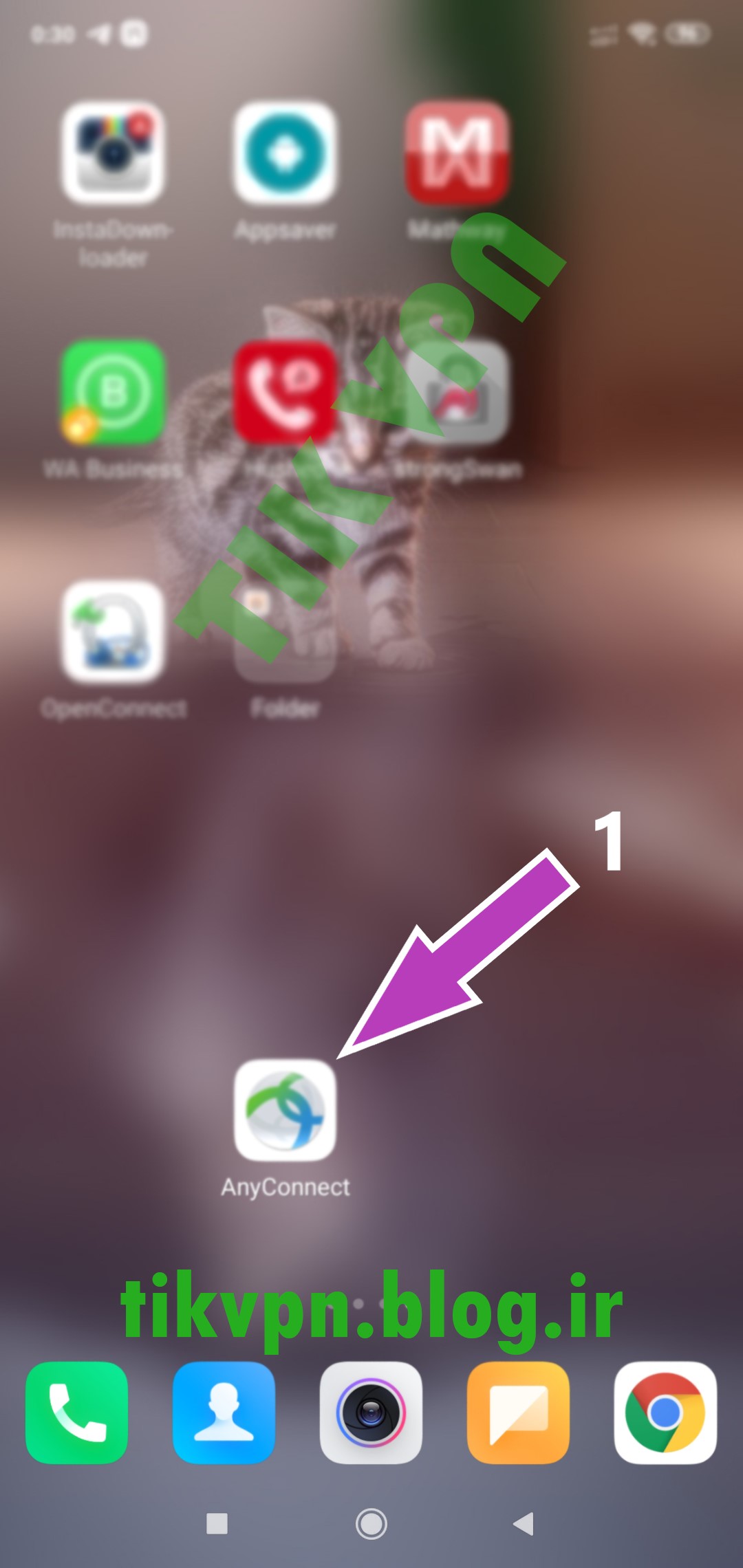
2 بر روی گزینه OK کلیک کنید
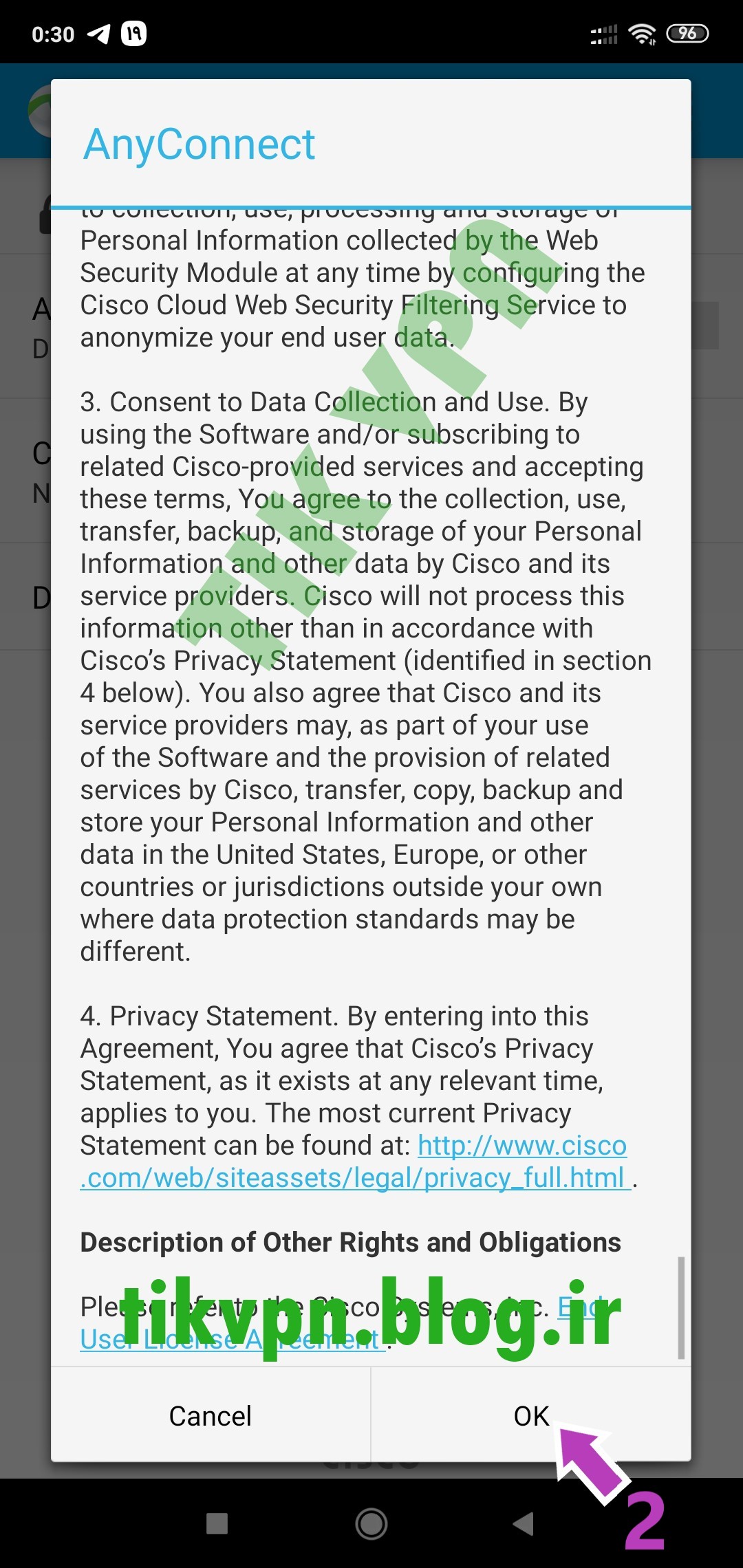
3 گزینه Connection را انتخاب کرده
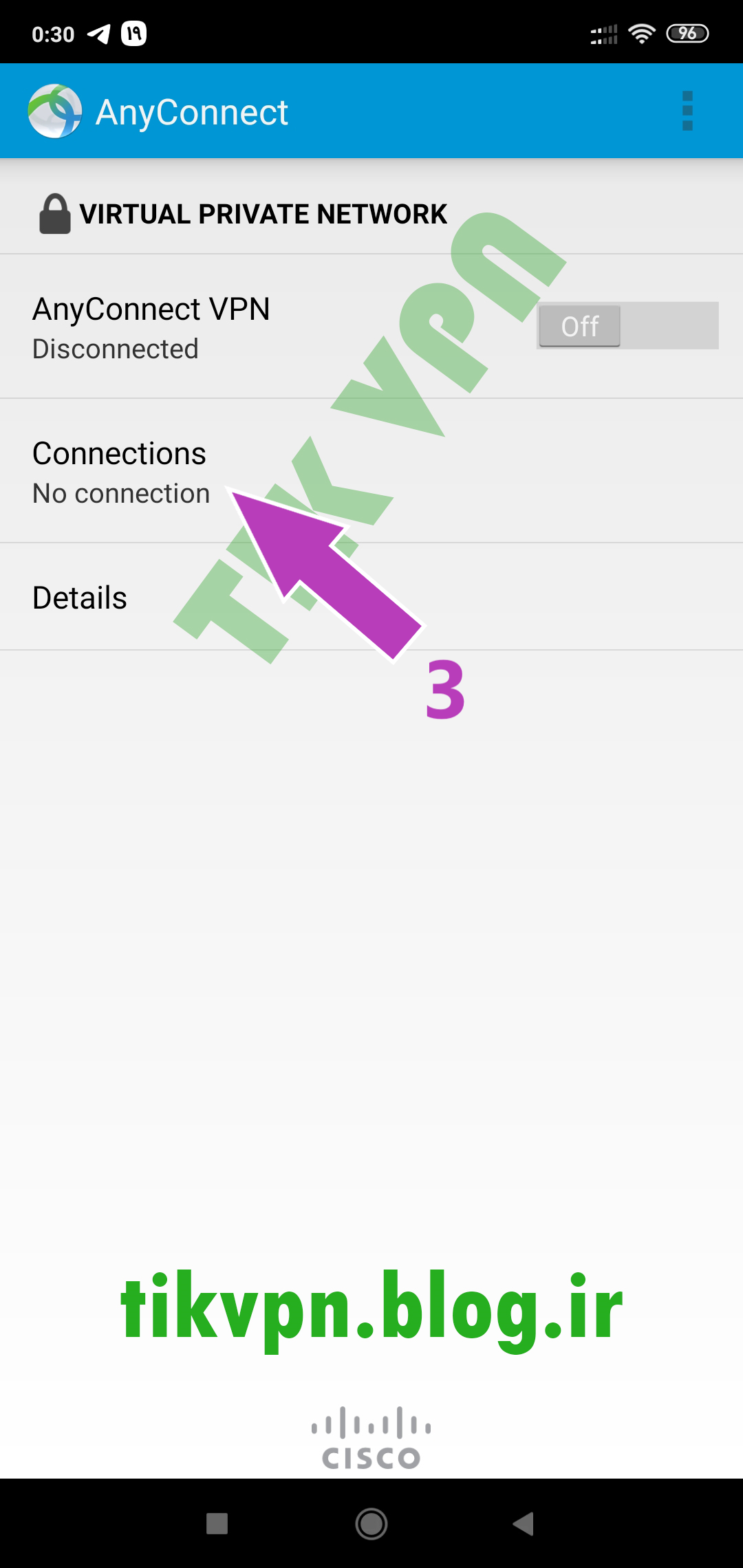
4 گزینه Add New VPN Connection را انتخاب کنید
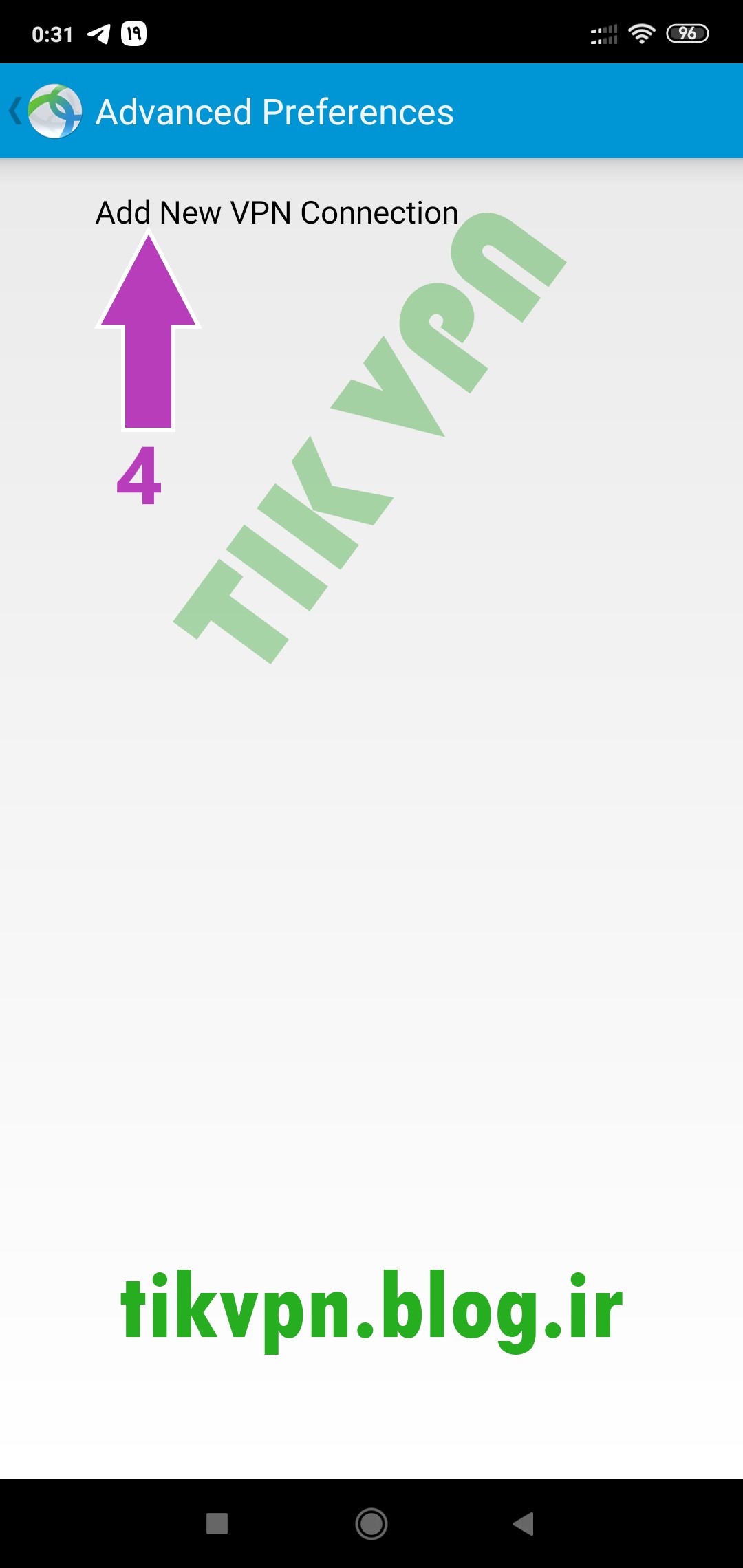
5 در قسمت Description عبارت Tiknet Cisco را وارد نمایید.
6 در قسمت Server address یکی از آدرس ها را وارد کنید.
توجه آدرس سرور ها به ایمیل شما ارسال خواهد شد. همچنین می توانید از طریق پشتیبانی در اینستاگرام یا تلگرام لیست سرور ها را دریافت کنید.
سپس بر روی Done کلیک کنید و به صفحه قبل برگردید
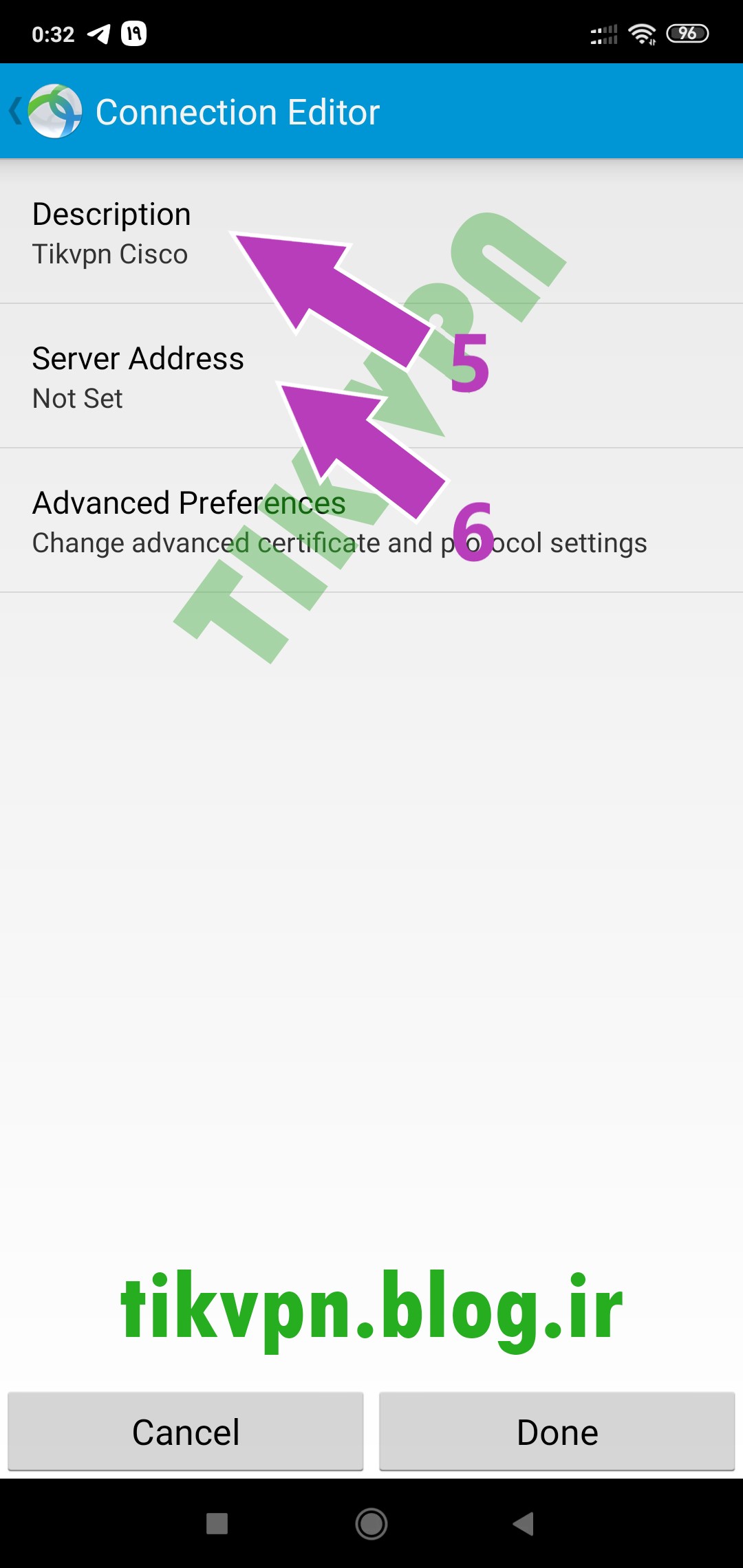
7 بر روی آی سه نقطه در بالای برنامه کلیک کرده.
8 گزینه Settings را انتخاب کنید
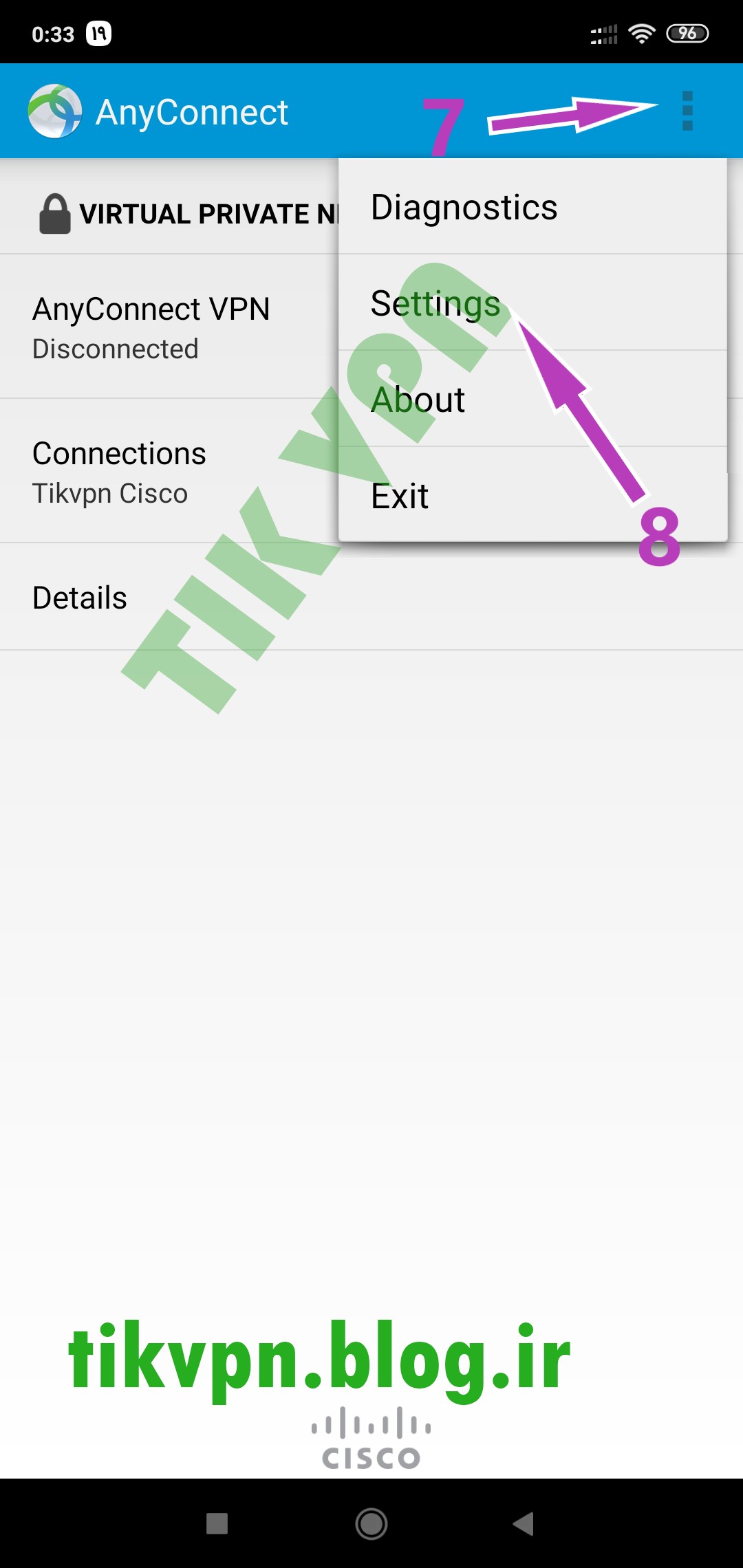
9 تیک قسمت Block Untrusted Servers را بردارید و به صفحه قبل برگردید
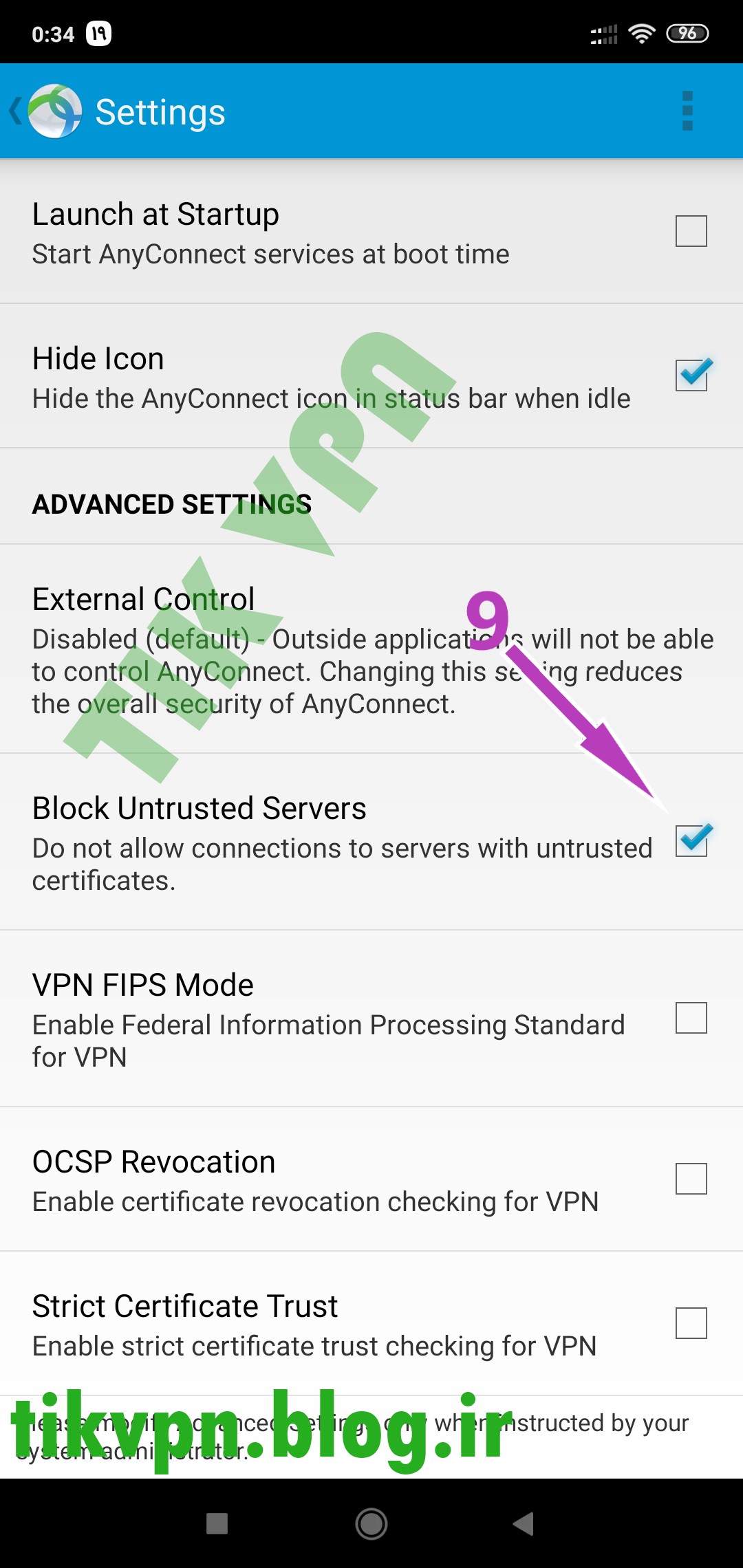
10 بر روی گزینه AnyConnect VPN یک بار کلیک کنید تا وضعیت آن از Off به On تغییر کند
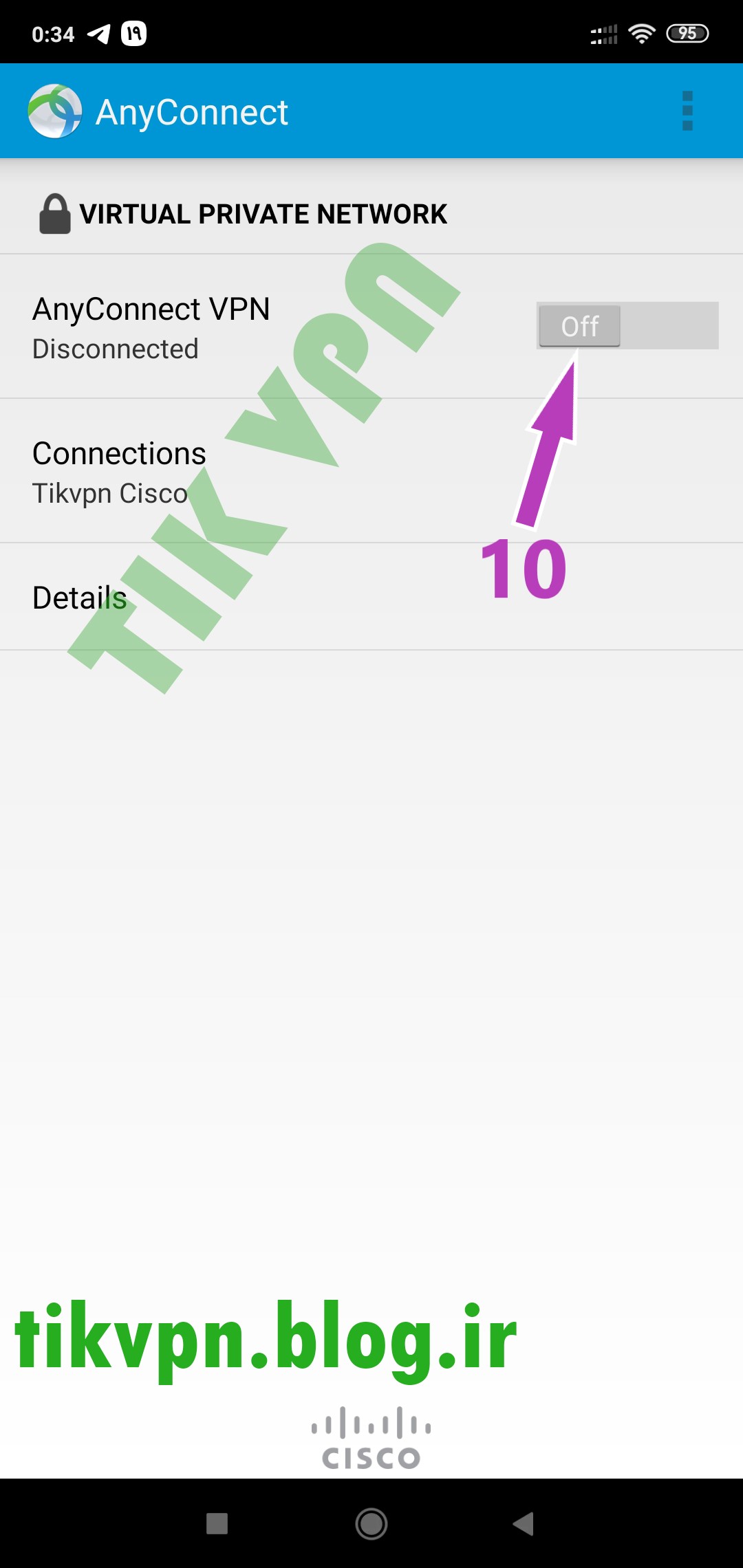
11 گزینه Continue را انتخاب کنید
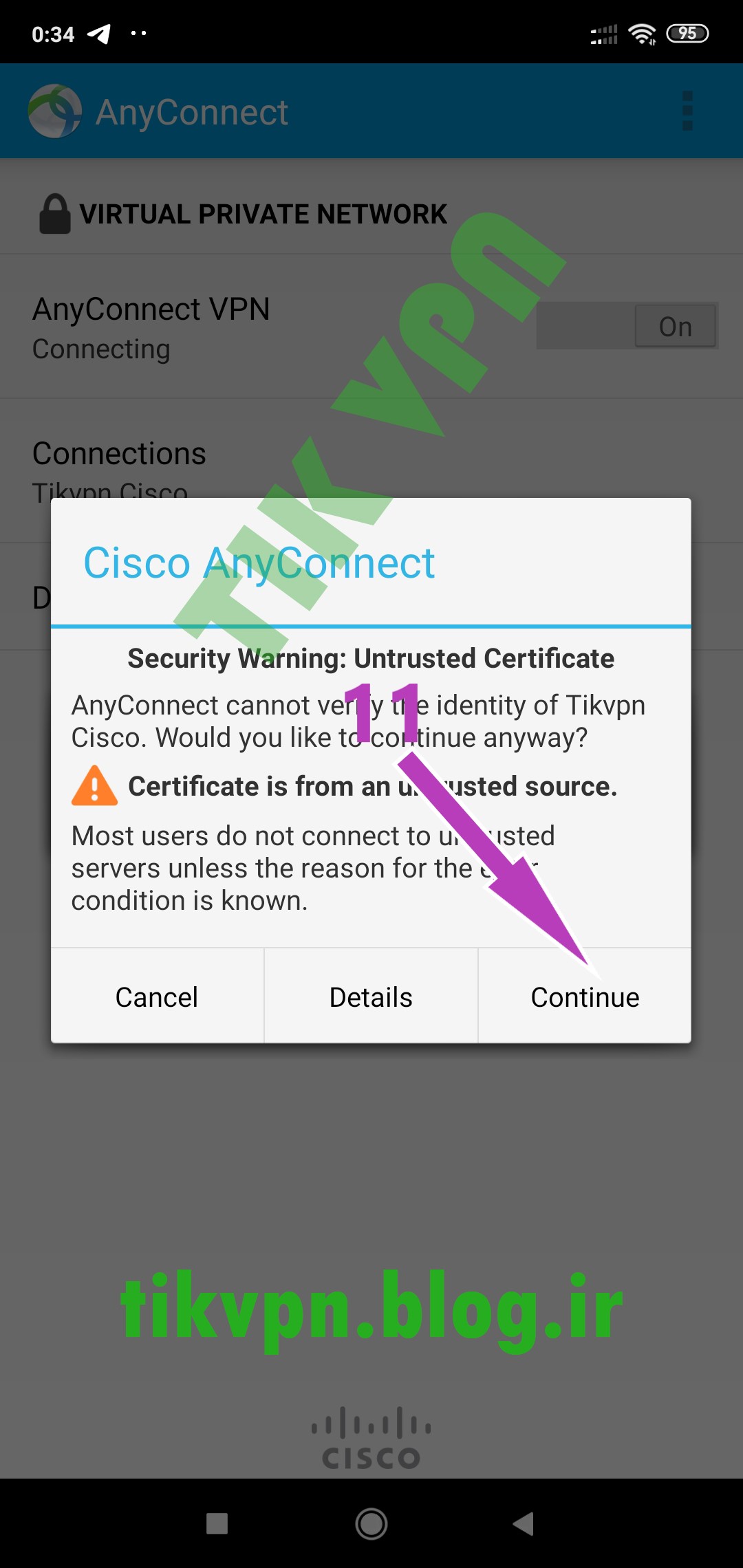
12 نام کاربری را زده و بعد هم رمز عبور را وارد کرده و بر روی Connect کلیک کنید.
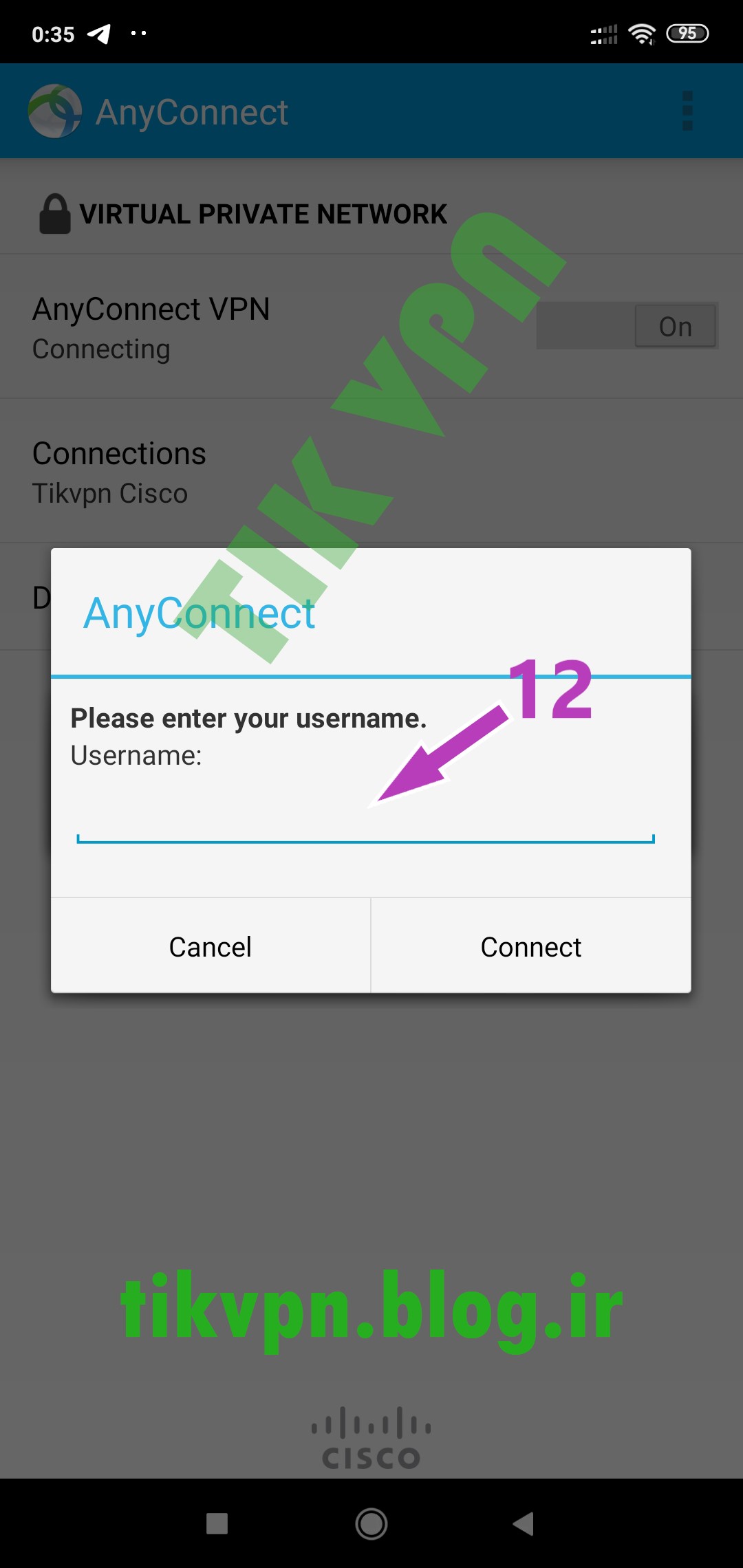
13 تغییر وضعیت به Connected نشان از اتصال موفق می باشد
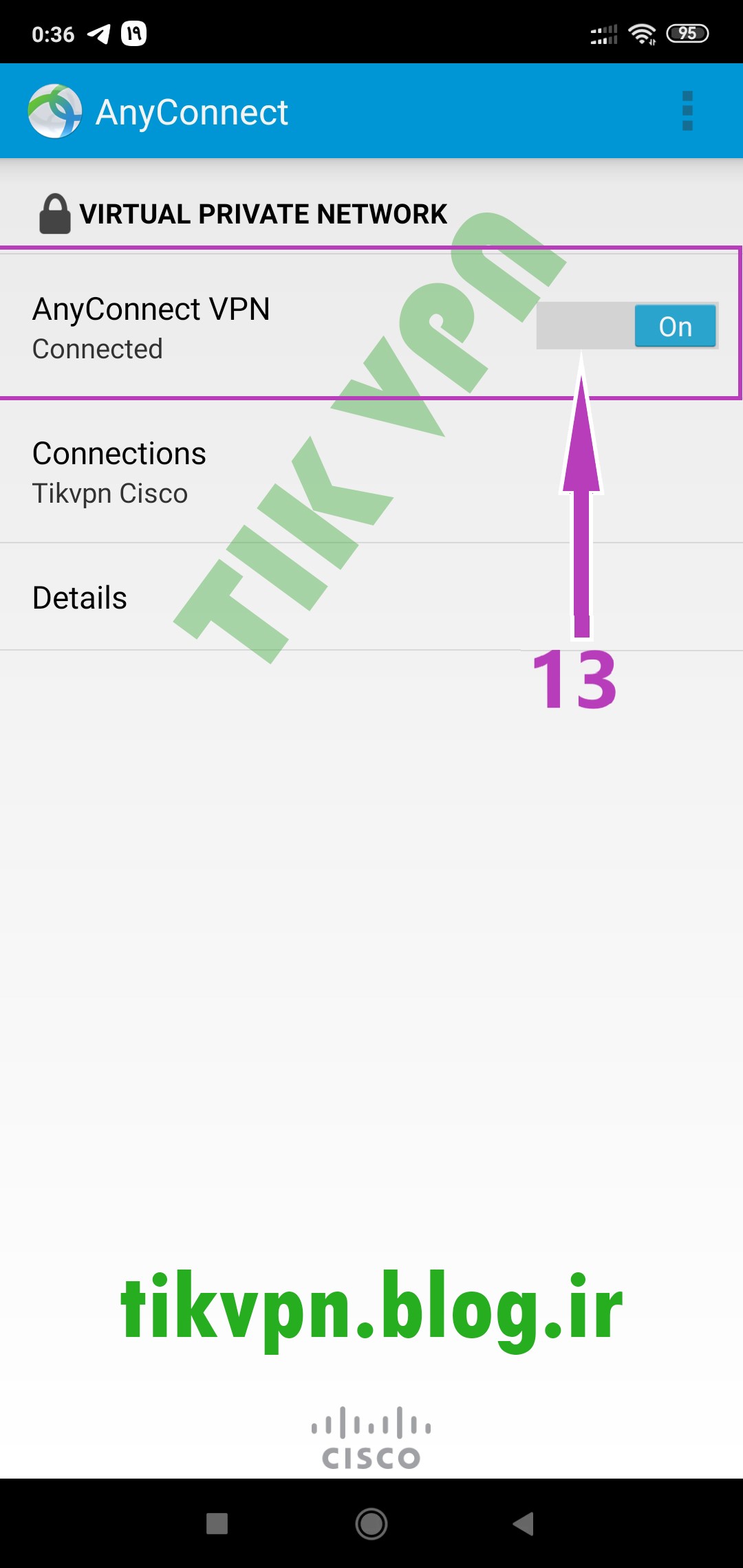
برای خرید سیسکو اندروید به صفحه اصلی سایت مراجعه کنید.
آموزش اتصال به Cisco Anyconnect در اندروید, آموزش استفاده و نصب سیسکو در اندروید, آموزش راه اندازی سیسکو اندروید, دانلود کانکشن cisco anyconnect اندروید, دانلود نرم افزار سیسکو اندروید
مشخصات
- راهنمایی خرید لوازم جانبی
- akhbarfannavari
- گرافیک جو | در جستجوی گرافیک
- gamesaport
- iranekade
- خط روز | Rooz Line
- parsianshop222
- lijihek591
- وپ کید جدیدترین ها
- تعمیرات موبایل
- طراح و توسعه دهنده وب 2023
- ایتاک
- دانلود سورس
- M.H.Zarei
- بومی زبان
- اطلاعات عمومی
- موبایل انار
- گروه موبایل دیجیتک(all os)
- itshaabake
- graphiic
- vpn-android
- دانلود آهنگ جدید
- خانواده برتر شعبه اصلی
- دانلود آهنگ جدید
- مجله اینترنتی آزادبکس | موزیک،تکنولوژی،زیبایی و عمومی
درباره این سایت